Pentatech AC50 Manual
Læs nedenfor 📖 manual på dansk for Pentatech AC50 (38 sider) i kategorien Overvågningskamera. Denne guide var nyttig for 33 personer og blev bedømt med 4.5 stjerner i gennemsnit af 2 brugere
Side 1/38

AC50
Mode d'emploi page 10
Gebruiksanwijzingen page 18
Operating instructions page 25
Instruzioni per funzionamento page 32
APP-Überwachungskamera
Bedienungsanleitung Seite 2
Caméra de APPsurveillance
APP-Bewakingscamera
App-CCTV camera
APP Telecamera di sorveglianza
D
F
NL
GB
I
GooglePlay
iTunes
kostenlose App
“OMGuard”

D
Bedienungsanleitung
1. Einleitung
2. Bestimmungsgemäße Verwendung
Bitte lesen Sie diese Bedienungsanleitung vollständig und sorgfältig durch
und klappen Sie dabei die Seite 3 mit den Abbildungen aus. Die
Bedienungsanleitung gehört zu diesem Produkt und enthält wichtige
HinweisezurInbetriebnahmeundHandhabung.
BeachtenSieimmeralleSicherheitshinweise.SolltenSieFragenhabenoder
unsicher inBezug aufdie Handhabungder Gerätesein, dann holen Sieden
RateinesFachmannesein.
Bewahren SiedieseAnleitung bittesorgfältig auf und gebenSie sieggf. an
Dritteweiter.
Die App-Überwachungskamera dient zur Überwachung von Objekten (z.B.
Räumen, Tür- und Eingangsbereichen, Einfahrten), Tieren oder
GegenständenmitBildundTon.
Die Bedienung der Kamera und die Betrachtung des Kamerabildes erfolgt
mittels App (App für iPhone (iOS) und Android kostenlos erhältlich; nicht
geeignetfür WindowsundBlackberry Smartphones)auf einemSmartphone
oder Tablet-PC. Die Verbindung erfolgt lokal über einen WLAN-Router oder
global über eine bestehendeInternetverbindung (DSL-Geschwindigkeitvon
mind.1000 Kbps notwendig,>2000 Kbpsempfohlen)- in diesem Fallist
beiBewegungserkennungeineBenachrichtigungperEmailoderüberdieApp
möglich.
Es können Bilder von sechs Kameras pro Smartphone / Tablet betrachtet
werden. Bis zu drei Anwender können zeitgleich per App auf dieselbe
Kamera zugreifen.
DiePlug andPlay-Technologie derAC50 stelltautomatisch eine direkteund
sichereVerbindungzwischenIhremSmartphone/TabletundderKameraher.
Eine IP-Adressierung ist nicht erforderlich und ein Browserzugriff nicht
möglich.KompatibiliätundVerfügbarkeitderAppsiehewww.indexa.de.
AnderKamerakönnenVideoundTonaufmicroSDHC-Karte(bis32GB,nicht
im Lieferumfang enthalten) aufgenommen werden. Die Aufnahme kann
manuell oder automatisch durch Bewegungserkennung gestartet werden.
JedeAufnahme istzwei Minuten lang undwirdmit Zeit-undDatumsangabe
auf der Speicherkarte gespeichert. Ist die Speicherkarte voll, können die
ältestenDatenwahlweiseüberspieltwerden(Ringspeicher).DieAufnahmen
können über App amSmartphone/Tabletbetrachtet werden. Alternativkann
die microSDHC-Karte der Kamera entnommen und die Aufnahmen am PC
betrachtetwerden.
Die Stromversorgung der Kamera erfolgt über das mitgelieferte Netzgerät,
angeschlossenamNetzstrom230V~AC,50Hz.
Bei ausreichenden Lichtverhältnissen wird ein Farbbild von der Kamera
übertragen. Wird die Umgebungsbeleuchtung zu schwach, schaltet sich
automatisch die integrierte Infrarotbeleuchtung ein. Hierbei wird der
Nahbereich (bis zu max. 5 m) ausgeleuchtet und das Videobild schaltet für
eine bessere Empfindlichkeit in den schwarz/weiß- Modus. Um die
D - 2
BildqualitätbeiTagundNachtzuoptimieren,wirdeininternerInfrarot-Filter
mechanischbeiderUmschaltunggewechselt.
Ist eine Überwachungbei Dunkelheitoder bei schlechten Lichtverhältnissen
erwünscht,sowirdeinezusätzlicheBeleuchtungempfohlen.
Die Kamera ist wetterfest (Schutzart IP66) und somit sowohl zur
Überwachungvon Innenräumen,als auchzurMontagean einer geschützten
Stelle im Außenbereich geeignet. Das Netzgerät muss jedoch vor
FeuchtigkeitundNässegeschütztwerden.
DieKameraistfürdenBetriebinprivatenHaushaltenkonzipiert.BeachtenSie
die Vorschriften bezüglich Videoüberwachung in gewerblichen und
öffentlichenBereichen.EineVideoüberwachungersetztnichtIhreSorgfalts-,
Vorsorge-oderAufsichtspflicht.
Jede andere Verwendung oder Veränderung des Gerätes gilt als nicht
bestimmungsgemäß und birgt erhebliche Unfallgefahren. Der Hersteller
haftet nicht für Schäden, die durch nicht bestimmungsgemäßen Gebrauch
oderfalscheBedienungverursacht werden.
DiesesGerät ist nicht dafür bestimmt, durch Personen(einschließlich Kinder)
mit eingeschränkten physischen, sensorischen oder geistigen Fähigkeiten
oder mangels Erfahrungund/oder mangels Wissen benutztzu werden, essei
denn, sie werden durch eine für ihre Sicherheit zuständige Person
beaufsichtigt odererhieltenvon ihr Anweisungen,wie dasGerät zubenutzen
ist. Kinder müssen beaufsichtigt werden, um sicherzustellen, dass sie nicht
mitdemGerätspielen.
Kamera mitAnschlusskabelfürNetzgerätundfürWLAN-Router
Antenne
Netzgerät6VDC
KamerahalterungmitBefestigungsmaterial
Bedienungsanleitung
Bildsensor 1/4”CMOS
Erfassungswinkel ca.60°horizontal
Lichtempfindlichkeit 1Lux(ohneIR-LEDs)
Dämmerungssensor 1-8Lux
Ausleuchtung 10Infrarot-LEDs
Infrarotfilter automatischerAustausch
Weitsichtbei Dunkelheit max.5 m
Mikrofon eingebaut,hinten
Aufnahmemedium microSDHC-Karte (max. 32 GB)
Aufnahmeformat H.264
3. Lieferumfang (s. Abb. A)
4. TechnischeDaten
!
!
!
!
!
Kamera
Aufnahme

3 D-
1 2 3 4 5 6 7 8 9 10 11 12 13 14 15 16 17
A
B C D
E HF
Internet
OMGuard (Live Video)
Test Appcamera
Connect e d
640x480
RLY, N01, 0.00FPS
G
Test Appcamera
Test Appcamera
Connect e d
640x480
RLY, N01, 0.00FPS
WLAN
WLAN
WLAN
20 21 22 23 24 25
26 27 28 29
18 19
30 31
32 33 34 35
36
37 38 39 40
41
42
43
44
45
46
47 48
2014/12/01

Bildauflösung max.VGA640x480Pixel
Aufnahmebildrate max.25Bps
max.Speicherkapazität
in Stunden 1,5 (bei 2 GB SD-Karte) / 6 (bei 8 GB) /
15 (bei 16 GB) / 31 (bei 32 GB)
WLAN IEEE802.11b/g
LAN Ethernet(10/100Base-T/Base-TX)
Protocol TCP/IP,UDP,SMTP,NTP,DHCP,ARP
Zugriffe max.3Anwendergleichzeitig
Sicherheit WPA/WPA2/WPA2-PSK(TKIP,128bitAES)
Speicher internmind.1GB
IOS v5.01xoderhöher
Android 2.3xoderhöher
Hardware CortexA6800MHz oderhöher
Betriebsspannung 6V DC(Netzgerät)
Stromaufnahme max.650mA
Schutzklasse IP66
Abmessungen(mm) 92xØ42
Betriebstemperatur -10°Cbis+40°C
Betriebsspannung 230V~50Hz
Ausgangsspannung 6V DC,1,0A
Netzwerk
Mindestanforderungen der unterstützendenGeräte
Allgemein
Netzgerät
"
"
6. Sicherheitshinweise
Die folgenden Hinweise dienenIhrer Sicherheit und Zufriedenheit beim Betrieb
desGerätes. Beachten Sie,dass die Nichtbeachtung dieser Sicherheitshinweise
zuerheblichenUnfallgefahrenführenkann.
Gefahr! Bei Nichtbeachtungdieses Hinweises werden Leben, Gesundheit
undSachwertegefährdet.
Lassen Sie Kleinkinder nicht unbeaufsichtigt mit dem Gerät,
Verpackungsmaterial oder Kleinteilen! Andernfalls droht Lebensgefahr
durchErsticken!
Beschädigen Sie bei Bohrarbeiten und beim Befestigen keine Leitungen
für Gas, Strom, Wasser oder Telekommunikation! Andernfalls droht
Lebens-,Verletzungsgefahr!
Behandeln Sie die Zuleitungen vorsichtig! Verlegen Sie diese so, dass sie
nicht beschädigt werden können und keine Stolpergefahr darstellen.
Ziehen Sie die Kabel nicht über scharfe Kanten, und quetschen oder
klemmen Sie sie nicht anderweitig ein. Andernfalls drohen Lebens- und
Verletzungsgefahr!
Achten Siebei derÜberwachung vonBabysoder Kleinkinderndarauf,dass
die Kamera und das Kabel außer Reichweite des Kindessind. Andernfalls
drohenLebens-undVerletzungsgefahr!
Verhindern Sie, dass das Netzgerätmit Feuchtigkeit in Berührung kommt
und tauchen Sie das Gerät nicht ins Wasser ein! Andernfalls droht
Lebensgefahr!
Betreiben Sie das Gerät ausschließlich mit dem mitgelieferten Netzgerät.
Vergewissern Sie sich vor dem Netzstromanschluss des Netzgerätes, dass
der Netzstrom vorschriftsmäßig mit 230 V ~ AC, 50 Hz und mit einer
vorschriftsmäßigenSicherungausgestattetist.
Setzen Sie das Gerät nicht der Nähe von Feuer, Hitze oder lang
andauernderhoherTemperatureinwirkungaus!
Schützen Sie das Gerät vor starken mechanischen Beanspruchungen und
Erschütterungen!
SchützenSieesvor starkenmagnetischenoderelektrischenFeldern!
Verwenden Sie das Gerät nur mit den gelieferten Originalteilen oder
Originalzubehör!
!
!
!
!
!
!
!
!
!
!
4 D-
5. Ausstattung
Kamera (s.Abb.A)
1 Dämmerungssensor
2 Objektiv
3 Power-LED
4 Infrarot-LEDs
5 Verbindungs-LED
6 Antenne
7 Dreiecksmutter
8 Feststellschraube
9 Halterung
10 Einschub für microSD-Karte
11 Mikrofon
12 Antennenbuchse
13 Gewinde für Halterung
14 Netzwerkkabel-Stecker
15 Netzgerät-Anschluss
16 Reset-Taste
17 Netzgerät
18 Dübel
19 Schrauben
Android Bildschirmanzeigen
Hauptseite (s. Abb. D)
20 Name der Kamera
21 Verbindungsangabe
22 Einstellungen (zur System
Information)
23 Kamera abmelden
24 Aufnahmen
25 Standbild
26 Weitere Kamera anmelden
27 Bedienung (zu den Bedienungs-
elementen [22/23/24])
28 Aktualisieren
29 Informationen
Livebildseite (s. Abb. E)
30 Livebild
31 Anzeige, dass Kamera
aufnimmt
32 Schnappschuss
33 Ton an/aus
34 Manuelle Aufnahme
35 Zurück
Aufnahmenliste (s. Abb. F)
36 Aufnahme
37 Name der Kamera
38 Zeitraum der gezeigten
System Information (s. Abb. G)
41 Name der Kamera
42 Geräte-Kennnummer (DID)
43 Geräte-Passwort
44 Enable Email Alert (Email
nach Bewegungserkennung)
45 Search (DID suchen)
Aufnahmen
39 Bearbeiten (zum Löschen)
40 Search (Suchen)
46 Advanced (zu den
Einstellungen)
47 Cancel (System Information
verlassen)
48 Save (Einstellungen speichern)
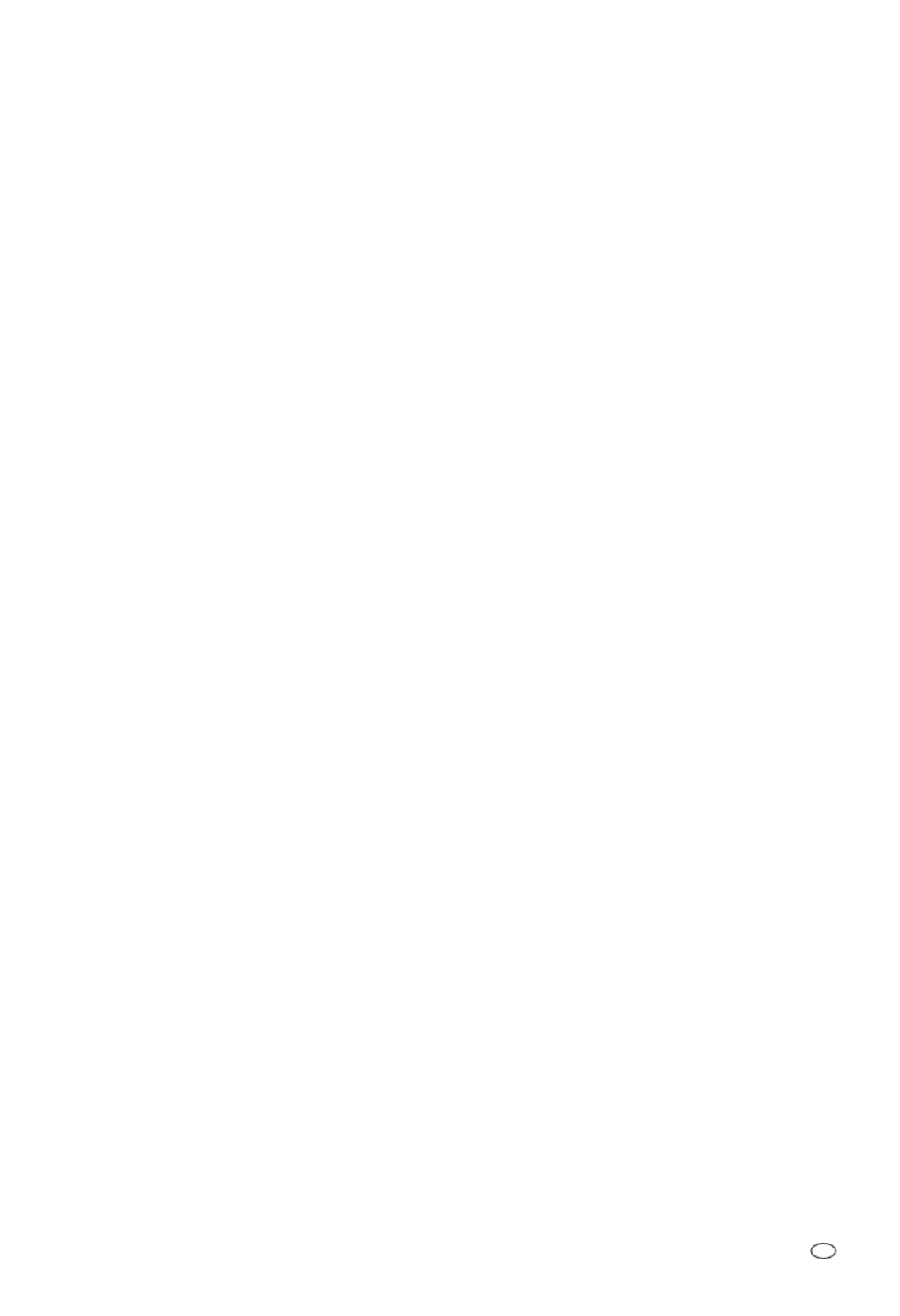
!
!
!
!
!
!
!
!
!
!
!
!
!
!
!
#
Überprüfen Sie vor dem Zusammenbau und der Inbetriebnahme die
LieferungaufBeschädigungenundVollständigkeit!
Ziehen Sie bei längerem Nichtbenutzen des Gerätes immer das Netzgerät
ausderNetzsteckdose.
Schließen Siekein beschädigtesGerät (z.B.Transportschaden) an. Fragen
Sie im Zweifelsfall Ihren Kundendienst. Reparaturen und Eingriffe am
GerätdürfennurvonFachkräftendurchgeführtwerden.
Bevor Sie die Kamera montieren, planen Sie zuerst deren Montagestelle.
Überprüfen Sie von dort aus vor der Montagedie Funktionder Kameraund die
Verbindung.AchtenSieauffolgendePunkte:
DieKamera solltesoangebrachtwerden,dassmöglichstkein direktesLicht
oder Sonneneinstrahlung auf das Objektiv fällt, ansonsten kann das Bild
übersteuert werden. Denken Sie daran, dass die Position der Sonne nicht
konstant ist. Überprüfen Sie am besten vor der Montage das Kamerabild.
Nehmen Sie hierzu dasGerät in Betrieb und halten Siedie Kamera an die
gewünschte Stelle. Verändern Sie bei Bedarf die Kameraposition, bis Sie
denoptimalenBildausschnittgefundenhaben.
Wählen Sie den Abstand zwischen Kamera und Objekt je nach der
gewünschtenDetailerkennungaus.
Die Kamera besitzt eine Infrarotausleuchtung für den Nahbereich. Diese
wird über den Dämmerungssensor geschaltet. Durch eine zusätzliche
Beleuchtung der Umgebung bei Nacht können Sie die Bildqualität der
Kamera verbessern.
Achten Siedarauf, dassder Montageortder Kameramöglichst staub- und
vibrationsfreiist,unddasseineguteLuftzirkulationgegebenist.
AchtenSiedarauf,dasssichinderNäheeineNetzsteckdosebefindet.
Wollen Siedie Kameraim Außenbereich montieren, sollteder Montageort
nach Möglichkeit vor direktem Regeneinfall geschützt sein. Das Netzgerät
mussim Innenbereich sein. DieSteckerverbindungen müssenso geschützt
werden,dasskeineNässeindieVerbindungengelangenkann.
Die Steckerverbindungen (insbesondere die Reset-Taste [16]) und das
Netzgerät müssen sich in einem vor unbefugtem Zugriff geschützten
Bereichbefinden,ambestenaneiner Wand-Innenseite.
Achten Siedarauf,dassdie Kamera außerReichweitemontiert wird,damit
keinunbefugterZugriffaufdiemicroSDHC-Kartemöglichist.
Achten Siedarauf, dass sich eine geeignete Durchführungsmöglichkeitfür
dieKabelamMontageortbefindet.
Richten Sie die Kamera für die nächtliche Aufnahme nicht nach außen
durch ein Glasfenster, da hierbei das Bild durch Reflektion der
Infrarotausleuchtunggestört wird.
Wenn Sie automatische Aufnahmen durch Bewegungserkennung starten
möchten, dann achten Sie darauf, dass im Kamerabild keine
Hintergrundbewegung vorhanden ist wie z. B. Bäume, deren Äste sichim
Wind bewegenkönnen.
BeiWLAN-Nutzung:
Achten Sie darauf, dass die Kamera eine gute Funkverbindung zum
WLAN -Routerhat. Istdie Kameraz. B.an einerAußenwand montiert,
ist es möglich, durch ein als optionales Zubehör erhältliches
Antennenverlängerungskabel (s. Kapitel 15.) die Antenne nach innen
zuversetzen.HierdurchkanndieÜbertragungggf.verbessertwerden.
7. Platzierung
D - 5
#
#
!
!
!
!
!
!
!
!
!
!
!
!
!
!
!
Diemaximale Reichweiteder WLAN-Übertragung ist abhängigvon der
Umgebung sowie vom WLAN-Router. Die Reichweite wird durch
Wände(insbesondereStahlbeton-Wände),Decken, Schneeund Regen
deutlich verringert. Metallflächen, z.B. Jalousien, Rolläden,
Kühlschränke, Blechregale und bedampfteSpiegel schirmen auch die
Funkübertragungab.
Die WLAN-Übertragung kann durch starke elektrische Felder und
andereFunkgerätebeeinträchtigt werden.AchtenSieaufausreichende
Entfernung zu:Mikrowellenherden, Funktelefonen,Handys,Geräteauf
der gleichen oder benachbarten Funk-Frequenz ,elektrischenMotoren
undStarkstromleitungen.
Es können bis zu insgesamt 6 Kameras an einem Smartphone / Tablet
angemeldetwerden,bei neuerenGerätensogarbiszu12Kameras.
Laden Sie die App “OMGuard” aus dem Play Store / App Store auf Ihr
SmartphoneoderIhr Tablet(sieheQR-CodeaufderTitelseite).
Ist eine Aufnahmefunktion erwünscht, legen Sie eine lesbare und
ungesichertemicroSDHC-Karte(max. 32GB,Markenkarte empfohlen) mit
den Kontakten nach oben in den Einschub [10] ein. Lassen Sie die
Gummidichtung noch geöffnet, bis die Kamera ca. 20 Minuten lang mit
Strom versorgt worden ist, damit eventuell vorhandene Feuchtigkeit
entweichen kann, und drücken Sie sie erst danach wieder ein. Bei einer
InstallationimFreienmussdieKameraimmermitStromversorgtwerden.
Drehen Sie die Antenne [6] so auf die Antennenbuchse [12], dass sie
senkrechtnachobensteht.
Schließen Sie die Kamera mit dem Netzwerkkabel-Stecker [14] am
WLAN-Router an (LAN-Anschluss). Am WLAN-Router müssen der
Verschlüsselungs-Standard WPA/WPA2/WPA2-PSK und das DHCP-
Protokollaktiviert sowiedieSSIDöffentlichsein.
SteckenSiedas Netzgerät in einegeeigneteNetzsteckdose.Die Power-LED
[3]leuchtetrot,dieVerbindungs-LED[5]leuchtetgrün.
VerbindenSiedas Smartphone/Tabletmitdem lokalenWLAN desWLAN-
Routers. Achten Sie darauf, dass dieKamera und das Smartphone/Tablet
mitdemselbenWLAN-Routerverbundensind.
ÖffnenSiedieApp“OMGuard”.
DrückenSiedasFeld“Presstoaddnewsystem”.
GebenSieunter“SystemName”einenNamenfür dieKameraein.
GebenSie unter“DID” dieGeräte-Kennnummer (s.Etikett ander Kamera)
ein oder drücken Sie “Search”; wird die Geräte-Kennnummer angezeigt,
drücken Sie die Kennnummer (iOS: zusätzlich “JOIN” drücken) und sie
erscheintimFeld“DID”.
Geben Sie unter “Security Code” das Geräte-Passwort ein
(Werkseinstellung:123456).
BestätigenSiemit“Save”(Android:zusätzlich“Yes”drücken).
Bestätigen Sie danach mit “OK”. Oben links erscheint der Name der
Kamera und “Connected”, das Kamerabild wird sichtbar und die grüne
Verbindungs-LED[5]blinkt.
Drücken Sie auf das Symbol mit dem Verbindungskabel. Das Livebild der
Kamera wirdsichtbar.
DrückenSie“Zurück”[35],umdasLivebild wiederzuverlassen.
NunkönnenSieperAppdieEinstellungenvornehmen.
8. Inbetriebnahme

6 - D
9. Einstellungen (s. Abb. H)
!
!
#
#
#
#
#
#
#
#
#
Drücken Sie zuerst “Bedienung” [27] und danach “Einstellungen” [22].
Siebefindensichnunin derSystem-Information.
Um zu den Einstellungen zu gelangen, drücken Sie “Advanced” [46],
geben Ihr Einstellungs-Passwort ein (Werkseinstellung: 123456) und
bestätigenmit“OK”.
Folgende Einstellungen können nun verändert werden:
( ):
(bei iOS zusätzlich: nach dem Auswählen der Einstellungen jeweils mit
“OK”bestätigen.)
UmdasEinstellungs-Passwortzuändern,drückenSie
“Modify”,gebenzuerst dasaltePasswortein, dannzweiMal dasneue,
danachbestätigenSiemit“OK” (Werkseinstellung:123456).
Ohne das gültige Einstellungs-Passwort gelangenSie nicht
in die Einstellungen. Notieren Sie deswegen das Passwort
und bewahren es an einemsicheren Ort auf. BeiVerlust des
PasswortesführenSieeinResetdurch(Kapitel 13).
Drücken Sie “GMT xxx /UTC xxx” und wählen die
entsprechende Zeitzone für den Ort aus, wo sich die Kamera befindet
(Deutschland: GMT+1).Um die Anpassung an dieZeitumstellung zu
aktivieren, setzen Sie einen Haken an “Daylight saving” während der
SommerzeitundlöschenihnwährendderWinterzeit.
: Um das Geräte-Passwort zu ändern, drücken Sie
“Modify”,gebenzuerst dasaltePasswortein, dannzweiMal dasneue,
danachbestätigenSiemit“OK” (Werkseinstellung:123456).
Ohne das gültige Geräte-Passwort erhalten Sie keine Verbindung
zur Kamera.Notieren Sie deswegendas Passwortund bewahren es
aneinemsicheren Ortauf. BeiVerlustdes Passwortesführen Sieein
Resetdurch(Kapitel13).
Um wiederVerbindung zurKamera zuerhalten, geben Siedas neue
PasswortinderSystem-Informationein.
: Wählen Sie unter zwischen “Better
Streaming” (weniger Verzögerungen im Bild, geringere Auflösung)
und“BetterImage”(höhereAuflösung,mehrVerzögerungen).
Passen Sieunter die Kameraan
die Lichtverhältnisse an: Für die Anwendung im Innenbereich wählen
Sie “Indoor” (Netzstrom 50 Hz für Europa), für den Außenbereich
“Outdoor”.
Um die Kamera über WLAN ohne Netzwerkkabel-
Verbindung mit dem WLAN-Router betreiben zu können, drücken Sie
“ManageWiFi network”, wählenvorder Trennung desNetzwerkkabels
den entsprechenden WLAN-Router mit Eingabe des zugehörigen
Passwortes aus. Nach der Trennung des Netzwerkkabels dauert es
einige Minuten, bis dieKamera WLAN-Verbindung zum WLAN-Router
hat und die grüne Verbindungs-LED [5] leuchtet. Starten Sie nun die
Appneu.
: Wählen Sie “Off” (Aus), “Low”
(niedrige Empfindlichkeit) oder “High” (hoheEmpfindlichkeit) fürdie
Bewegungserkennungaus(s.Kapitel12.).
: Drücken Sie “Set email”, geben die
erforderlichen Daten für eine Email-Adresse ein (s. unter Email-
*=Pflichteinstellungen
*
AdminPassword:
Hinweis:
Time Zone:
Device Password
Hinweise:
Video Setting “Video Quality”
“Environment”/”Environment Mode”
Sensitivity Setting / Sensitivity
Email Setting / E-Mail
WiFi Setting:
Einstellungen/SSL des Providers), danach bestätigen Sie mit “OK”.
Erkennt dieKamera eine Bewegung, wird an diegespeicherte Adresse
sofort eine Email gesendet (vorausgesetzt, “Enable Email Alert” ist
aktiviert).
Das benötigte SSL-Verschlüsselungs-Protokoll wird von
einigenProvidernnichtunterstützt.RichtenSieggf.für denVersand der
Mails einen kostenlosen email-Account z.B. bei googlemail, yahoo
odergmxein.
Nachdemeine microSD-Karteeingesetzt wurde,
muss diese zuerst formatiert werden, wobei alle gespeicherten Daten
gelöschtwerden. Drücken Sie auf“Format SDCard” und bestätigen Sie
mit “OK”. Umden Ringspeicher zuaktivieren (bei voller Speicherkarte
werden die ältesten Daten automatisch überspielt), setzen Sie einen
Hakenan “OverwriteSDCard”.
:Wenn eineneue Software auf www.indexa.de
vorhanden ist, laden Sie diese auf die in die Kamera eingesetzte
microSD-Karte. Bei LAN-Verbindung(Kamera überNetzwerkkabel mit
demWLAN-Routerverbunden) drückenSie“Updatefirmware”unddie
Kamera rebootetautomatisch.
: Hier finden Sie Informationen zur Kamera und
zumSpeicherdereingesetztenmicroSD-Karte.
DurchDrückenauf“Back”gelangenSiezurückzurSystem-Information.
Um die Einstellungen zu speichern, drücken Sie “Save” [48] und
bestätigenmit“Yes”bzw.“OK”.
Beachten Sie, dass dieAktualisierung der Daten nach dem Abspeichern einige
Minutendauernkann.
Achten Sie darauf, dass die Kamera Verbindung zum WLAN-Router hat -
grüneVerbindungs-LED[5]leuchtetbeiVerbindung.
Bei WLAN-Verbindung: Je weiter die Kamera vom WLAN-Router entfernt
platziertwird,destoschlechterkanndieBildübertragungwerden.
Um per Internet auf die angemeldete Kamera zugreifen zukönnen, muss
derWLAN-RoutermitdemInternetverbundensein.
Um innerhalb des lokalen WLAN-Netzes auf die angemeldete Kamera
zugreifen zu können, benötigt der WLAN-Router keine Verbindung zum
Internet.
Hat Ihr Smartphone/Tablet Verbindung zur Kamera, blinkt die grüne
Verbindungs-LED[5].
BiszudreiAnwenderkönnenzeitgleichaufdieselbeKamerazugreifen.
Bild und Audio-Übertragung werden verzögert (je nach Qualität der
Verbindungen)dargestellt.
Wiebei allen Tablets /Smartphones können durch dieInanspruchnahme
einer Internetverbindung erhebliche Kosten entstehen. Es wird daher
empfohlen,einenpassendenVertragmitFlatrateeinzurichten.
Öffnen Sie die App “OMGuard”. Oben links [21] erscheint nach kurzer Zeit
“Connected”, und das letzte Kamerabild der letzten Anwendung ist als
Standbild [25] (kein Livebild) zusehen. Ist keine Verbindung vorhanden,
(”Disconnected” erscheint als Verbindungsangabe),dann drücken Sie auf
“Aktualisieren”[28].
Hinweis:
Updatedevice firmware
Device Information
Hinweise:
#
#
#
!
!
#
#
#
#
#
#
#
!
*
10.1 Hauptseite (s. Abb. D)
SDCard Setting:
10. Zugriff per App

D - 7
Hinweis:
WeitereKameraanmelden
AktualisierungderVerbindung
PIN-Eingabe/MeldungnachBewegungserkennung/App-Info
Hinweis:
hier
Hinweise:
Wurde das Geräte-Passwort (“Device Password”) geändert,
erscheint oben links “Wrong password”. Drücken Sie dann “Bedienung”
[27], danach “Einstellungen” [22] und geben Sie unter “Password” [43]
das aktuelle Geräte-Passwort ein,bestätigen mit “Save” [48] unddanach
mit“Yes”bzw.“OK”.
Mit “Weitere Kamera anmelden” [26] können Sie insgesamt biszu sechs
Kameras an Ihrem Smartphone / Tablet anmelden. Gehen Sie dabei vor
wie unter Kapitel 8. “Inbetriebnahme” beschrieben. Alle
Kameraverbindungen werden untereinander dargestellt und sind durch
Scrollenzufinden.
Durch Drücken von “Aktualisieren” [28] wird die Kamera-Verbindung
aktualisiert.
DrückenSie“Informationen”[29].
Sie können wie folgt die Abfrage eines PIN-Codes nach dem Einschalten
IhresSmartphones/Tabletsaktivieren:
DrückenSie“SetupPINLock”.
Geben Sie zwei Mal den gewünschten PIN ein und setzen Sie einen
Hakenbei “Enablelockwhenstarting”.
Ohne den gültigen PIN-Code gelangen Sie nach Einschalten
Ihres Gerätes nicht mehr in die App. Notieren Sie deswegen das
Passwortundbewahrenes aneinemsicherenOrt auf.BeiVerlust
des Passwortes müssen Sie die App löschen, sie erneut
herunterladenunddiegewünschtenKameraserneuteinrichten.
Damit nach einer Bewegungserkennung dieKamera eine Meldung an die
Smartphones / Tablets, die gerade über die App mit ihr verbunden sind,
sendet, setzen Sie einen Haken an “Notify enable” und bestätigen mit
“OK”. Dies ist jedoch nur für Android möglich. Für iOS müssen Sie
dieseFunktion wiefolgteinstellen:
Starten Sie die Einstellungen auf dem Home-Bildschirm Ihres iOS-
Gerätes.
WählenSie“Notifications”(Meldungen).
ScrollenSie,bisSiedieApp“OMGuard” findenundwählenSiesieaus.
StellenSiedenSchaltenauf”ON”(Funktionaktiviert).
Es kann bis zu 2 Stunden dauern, bis diese Funktion bei iOS vom
Betreiberaktiviert wird.
Durch den Nachrichtenservice des Betreibers kann die Meldung unter
Umständenzeitverzögertankommen.
Drücken Sie “About”, um Informationen über die App zu erhalten. Zum
VerlassendrückenSie“OK”.
ZumZurückkehren aufdie Hauptseitedrücken Sieerneut “Informationen”
[29]bzw.“Close”.
DrückenSieauf derHauptseiteaufdasStandbild derKamera.DasLivebild
erscheint auf der unteren Hälfte des Bildschirms. Um das Livebild im
Vollbildmodusbetrachtenzukönnen,drehenSieIhr Gerätum90°.
Umdas Livebildwiederzuverlassen,drückenSie“Zurück”[35].
!
!
!
!
!
!
!
!
!
!
!
#
#
!
!
!
!
10.2 Livebildseite (s. Abb. E)
Schnappschuss/Tonaus-bzw.einschalten/manuelleVideo-Aufnahme
EmailnachBewegungserkennungeinstellen/Einstellungen
Kamera abmelden
Aufnahmenansehen/löschen(s.Abb.F)
!
!
!
!
!
!
!
!
!
!
!
!
!
!
!
Um einen Schnappschuss (ein Foto)der Livebildseitezu machen, drücken
Sie “Schnappschuss” [32]. Das Foto wird auf Ihrem Smartphone / Tablet
gespeichert.
Um die Tonübertragung des Livebildes ein- oder auszuschalten, drücken
Sie auf “Ton an/aus” [33]. Ist die Tonübertragung ausgeschaltet, wird
dennoch der Ton bei einer manuellen oder automatischen Aufnahme
aufgenommen.
Um eine manuelle, 2-minütige Aufnahme zu starten, drücken Sie
“ManuelleAufnahme” [34]. DieAufnahme wird auf der microSD-Karte in
derKameragespeichert.
Drücken Sie auf der Hauptseite “Bedienung” [27], um die nachfolgend
beschriebenenBedienungselemente[22/23/24]einzublenden.
Um die Bedienungselemente auszublendenn, drücken Sie erneut
“Bedienung”.
Drücken Sie auf “Einstellungen” [22]. Sie befinden sich nun in der
System-Information(s.Abb.G).
Aktivieren Sie ggf. “Enable Email Alert” - nach einer
Bewegungserkennung sendet die Kamera eine Email an die gespeicherte
Email-Adresse(Hakensetzenbzw.Schalter nachrechtsschieben).
FürdieEinstellungengehenSievorwieunterKapitel9.beschrieben.
Um dieÄnderungen zu speichern,drückenSie“Save”[48] und bestätigen
mit“Yes”bzw.“OK”.
Um dieKamera abzumelden, drücken Sie “Kamera abmelden” [23] und
bestätigen dann mit “Yes”. Für den Betrieb der Kamera sollte sie jedoch
immerangemeldetbleiben.
Drücken Sie auf “Aufnahmen” [24], um die innerhalb
auf der microSD-Kartegespeicherten Aufnahmen aufgelistet zu
sehen.
Um weitere Aufnahmen aufgelistet sehen zu können, drücken Sie auf
“Suchen” [40] bzw. “Search”. Klicken Sie den gewünschten Zeitraum an
(nacheinander: 1 Stunde / 6 Stunden / 12 Stunden / 24 Stunden / 1
Woche / 1 Monat), in dem gesucht werden soll (Android: bestätigen mit
“Yes”).
Drücken Sie auf die gewünschte Aufnahme, um sie betrachten zu können.
Falls wegen schlechter Verbindung kein Bild erscheint, warten Sie ca. 1
Minuteundspielendann erneutdasVideoab.
Um einzelne Aufnahmen löschen zu können, drücken Sie für Android:
“Bearbeiten” [39] und setzen dann an den entsprechenden Aufnahmen
jeweils einen Haken. Um alle löschenzu können,drücken Siedas Symbol
mit den vier Quadraten. Drücken Sie nach der Auswahl das
Mülleimersymbol und bestätigen mit “Yes”. Für iOS wählen Sie “Delete
All” (alle Aufnahmen löschen) und bestätigen mit “Yes”,oder Siewählen
“Delete One” (eine Aufnahme löschen), drücken auf das runde rote
Symbol vorderAufnahmeundbestätigenmit“Delete”.
Zum Verlassender Listedrücken Siefür Androidauf das“Zurück”-Symbol
IhresGerätes,füriOSdrückenSie“Back”.
10.3 Bedienungsfunktionen(s. Abb. D)
der letzten
Stunde

8 - D
11. Montage
12. Aufnahmen und Benachrichtigungen
!
!
!
!
!
!
!
!
!
#
#
#
#
#
Bevor Sie die Kamera montieren, testen Sie die Qualität der Übertragung
undoptimierendenBildausschnitt.
Die Kamera kann an der Wand oder an der Decke montiert werden (s. Abb. A:
IundII)bzw.aufgestelltwerden.
TrennenSiezuerstalleVerbindungenderKamera.
Für die Wand- oder Deckenmontage befestigen Sie die Halterung [9] mit
den mitgelieferten Schrauben [19] und ggf. Dübeln [18] an einer
geeignetenStelle.
Drehen Sie das Gewinde der Halterung in dasentsprechende Gewindeloch
[13]am Kameragehäuse.
RichtenSie die Kamera aus und drehen Sie die seitliche Feststellschraube
[8]an derHalterungsowiedieDreiecksmutter[7]fest.
Drehen Sie die Antenne [6] so auf die Antennenbuchse [12], dass sie
senkrechtnach obensteht.
WennSie dasKabel durchz.B. eineWand durchführen,dann schützenSie
den Netzwerkkabel-Stecker [14] vorübergehend mit der mitgelieferten
Schutzhülse, welche Sie am Besten zusätzlich mit Klebeband am Kabel
festkleben.
Ist eine Verbindung zum WLAN-Router über Netzwerkkabel gewünscht,
dann schließenSie die Kamera über den Netzwerkkabel-Stecker [14] am
lokalenNetzwerkIhresWLAN-Routersan.
SteckenSie dasNetzgerät in einegeeignete Netzsteckdose.Die Power-LED
[3]leuchtetrot.
Die Kamera besitzt eine Bewegungserkennungsfunktion, die eine Aufnahme
und ggf. eine Benachrichtigung auslösen kann. Diese Funktion erfordert den
Einsatz einer formatiertenmicroSD-Karte. Ist keine microSD-Karte eingesetzt,
istnurderApp-ZugriffaufLivebildermöglich.
Ist eine microSD-Karte eingesetzt, ist die Software für die
Bewegungserkennung aktiv.Sobald dieseSoftware Pixel-Veränderungen
im Bild (=Bewegungserkennung) erkennt, erfolgt automatisch eine 2-
minütige Video- und Tonaufnahme auf der microSD-Karte (der Ton wird
immer aufgenommen, auch wenn der Ton ausgeschaltet ist). Um die
Bewegungserkennung auszuschalten, wählen Sie “Off” in den
Einstellungen unter “Sensitivity Setting”, um schon bei geringen Bild-
Änderungen eine Aufnahme auszulösen, wählen Sie “High”, um erst bei
grobenBild-ÄnderungeneineAufnahmeauszulösen,wählenSie“Low”.
Nacheiner Bewegungserkennung erhalten die Smartphones / Tablets eine
Meldung, die mit der Kamera gerade über die App verbunden sind
(Voraussetzung:Hakengesetztbei“Notifyenable”).
Nach einer Bewegungserkennung wird an die gespeicherte Email-Adresse
eine Email gesendet (Voraussetzung: Haken gesetzt bei “Enable Email
Alert”).
Ist die Speicherkarte voll, werden keine Daten mehr gespeichert. Wurde
jedoch die Ringspeicherfunktion aktiviert, werdenautomatisch dieältesten
Datenüberspielt(s.Kapitel9“SDCardSetting”).
Alternativ zur Betrachtung der Aufnahmen mit der App können Sie die
microSD-Karteentnehmenund dieAufnahmenamPCbetrachten (dazuist
eingeeignetesVideobetrachtungsprogramm/Playernotwendig).
13. Reset / Passwort-Verlust
14. Wartung und Reinigung
15. Optionales Zubehör
16. Entsorgung
17. Konformitätserklärung
!
!
!
!
#
#
#
#
#
Um die Einstellungen sowie das Einstellungs- und das Geräte-Passwort
auf die Werkseinstellungen zurückzusetzen, halten Sie die Reset-Taste
[16] für ca. 10 Sekunden lang gedrückt. Die vom Werk eingestellten
Passwörtersindnunwiederaktuell(jeweils123456).
Um wieder Zugriff auf die Kamera zu bekommen (“Wrong password”
erscheint auf dem Bildschirm), drücken Sie “Bedienung” [27], danach
“Einstellungen” [22] und geben unter “Password” “123456” ein,
bestätigenmit“Save”unddanachmit“Yes”bzw.“OK.
Um wieder in die Einstellungen gelangen zu können, müssen Sie nach
Drücken von “Bedienung” [27], “Einstellungen” [22] und “Advanced”
[46]alsPasswort“123456” eingeben.
Bei Verlust des PIN-Codes müssenSie dieApp löschen(alle Einstellungen
werdengelöscht), sie erneutherunterladen und die gewünschten Kameras
erneuteinrichten.
DasGerätistwartungsfrei:ÖffnenSieesdeshalbniemals.
ÜberprüfenSieregelmäßig dietechnischeSicherheitunddieFunktion.
ZiehenSievorderReinigungdasNetzgerätausderSteckdose.
Äußerlich darfdas Gerät nurmit einem weichen, nebelfeuchten Tuchoder
Pinselgereinigtwerden.
Antennenverlängerungskabel inkl. Wandhalterung zur Versetzung der
Antennez.B.zur DurchführungdurchdieWand undMontageimGebäude:
RG142SMA-2M,Länge2 m,Dämpfung1,6dB,Art.Nr.27243
RG142SMA-4M,Länge4 m,Dämpfung3,2dB,Art.Nr.27244
Sie dürfen Verpackungsmaterial oder Geräte nicht im Hausmüll
entsorgen, führen Sie sie der Wiederverwertung zu. Den zuständigen
Recyclinghof bzw. die nächste Sammelstelle erfragen Sie bei Ihrer
Gemeinde.
Hiermit erklären wir, INDEXA GmbH,Paul-Böhringer-Str.3, D- 74229 Oedheim,
dass sich dieses Produkt AC50 in Übereinstimmung mit den grundlegenden
Anforderungen und den anderen relevanten Vorschriften der Richtlinie
1995/5/EG befindet. Die Konformitätserklärung zu diesem Produkt finden Sie
unterwww.indexa.de. Dieses Gerät darf in folgendenLändern betrieben werden:
18. Garantie
Auf dieses Gerät leistet der Hersteller zusätzlich zu den gesetzlichen
Gewährleistungsansprüchen gegenüber dem Verkäufer, gemäß nachstehenden
Bedingungen, 2 JAHRE GARANTIE ab Kaufdatum (Nachweis durch Kaufbeleg).
Diese Garantiefrist gilt nur gegenüber dem Erstkäufer und ist nicht übertragbar.
Diese Garantie gilt nur für den Gebrauch unter normalen Wohnbedingungen in
A
L
CH
D
NL
B IRL GB

Garantiezeit informieren Sie sich bei der zuständigen Vertriebsfirma über
Rücksendemodalitäten. Rücksendungen müssen gut verpackt und frei Haus
erfolgen. Nicht autorisierte oder nicht frei gemachte Sendungen werden nicht
angenommen. Reparaturen können nur bearbeitet werden, wenn eine
ausführliche Fehlerbeschreibung beiliegt. Senden Sie überdies nur komplette
Systeme zurück. Nach Ablauf der Garantiezeit sind Reparaturen kostenpflichtig
und nicht immer möglich. Garantieleistungen bewirken weder eine Verlängerung
der Garantiefrist, noch setzen sie eine neue Garantiefrist in Gang. Die
Garantiefrist für eingebaute Ersatzteile endet mit der Garantiefrist für das
Gesamtgerät. Soweit eine Haftung nicht zwingend gesetzlich vorgeschrieben ist,
sind weitergehende Ansprüche, insbesondere in Hinsicht auf entstandene
Personen- oder Sachschäden durch die Benutzung oder durch keine oder durch
fehlerhafte Funktion desGerätesausgeschlossen.
Indexa GmbH, Paul-Böhringer-Str. 3, 74229 Oedheim, Deutschland, www.indexa.de
privatenHaushalten.Ihre gesetzlichenRechte werden durch diese Garantienicht
eingeschränkt. DieGarantie gilt nur fürMaterial- und Herstellungsfehler undist
auf Tausch oder Reparatur fehlerhafter Geräte beschränkt. Die Garantieleistung
beschränkt sich in jedem Fall auf den handelsüblichen Preis des Gerätes. Die
Garantie gilt nicht für Verschleißteile, Batterien oder Akkus. Diese Garantie gilt
nur, wenn die Bedienungs-und Pflegeanleitungen befolgt wurden. Schäden, die
auf Missbrauch, unsachgemäße Handhabung, äußere Einwirkungen, Staub,
Schmutz, Wasser oder allgemein auf anomale Umweltbedingungen
zurückzuführen sind sowie Schäden, die durch Überspannung, Akkus, Batterien
oder eine nicht geeignete Spannungsversorgung verursacht wurden, sind von der
Garantie ausgeschlossen. Die Garantie erlischt, wenn Reparaturen oder Eingriffe
von Personen vorgenommen werden, die hierzu nicht ermächtigt sind, oder wenn
dieses Gerät mit Ergänzungs- oder Zubehörteilen versehen wird oder solche
verwendet werden, die nicht auf dieses Gerät abgestimmt sind. Innerhalb der
Behebung
Überprüfen Sie, ob die Power-LED [3] an der Kamera leuchtet. Wenn nicht,
überprüfen Sie Netzgerät und Kabelverbindung.
Verringern Sie den Abstand zwischen Kamera und WLAN-Router
Verwenden Sie ein Antennen-Verlängerungskabel (s. Kapitel 15.) oder
setzen Sie einen WLAN-Repeater ein
Entfernen Sie größere Objekte bzw. ändern Sie die Platzierung der Kamera
Schrauben Sie die Antenne fest und richten Sie sie senkrecht aus
Schalten Sie den WLAN-Router ein und verbinden Sie ihn mit dem Internet,
wenn Nutzung über Internet gewünscht ist.
Verbinden Sie das Smartphone / Tablet mit WLAN / Internet
Machen Sie die SSID öffentlich
DHCP am WLAN-Router aktivieren
WPA/WPA2/WPA2-PSK2-Sicherheit am WLAN-Router aktivieren
Auf “b” / “i” / “g” oder “auto” einstellen (nicht auf “n”)
Platzieren Sie die Kamera an einer anderen Stelle
Ändern Sie die Ausrichtung der Kamera oder ändern Sie die Platzierung
Empfindlichkeit der Bewegungserkennung reduzieren (s. Kapitel 9.) oder
Position der Kamera ändern
Setzen Sie eine microSD-Karte ein und formatieren Sie sie
Schalten Sie die Bewegungserkennung wieder ein (s. Kapitel 9.)
Suchen Sie über einen längeren Zeitraum (z. B. letzten Monat)
Stellen Sie die richtige Zeitzone ein (s. Kapitel 9.)
Setzen Sie eine microSD-Karte ein und formatieren Sie sie
Suchen Sie den Ordner “snapshot” bzw. im Ordner “Fotos”
Aktualisieren Sie den Ordner, führen Sie einen Medienscan durch oder
führen Sie einen Neustart Ihres Gerätes durch
Laden Sie die App erneut runter
Klopfen Sie mit der Fingerkuppe seitlich auf das Kameragehäuse
Warten Sie ab, bis die Aufnahme beendet ist
Führen Sie ein Reset durch (s. Kapitel 13)
Falls vorhanden, laden Sie die neue Software herunter (s. Kapitel 9)
Öffnen Sie die Gummidichtung des SD-Karten-Einschubs, und lassen Sie die
Kamera ca. 20 Minuten bei geöffneter Dichtung in Betrieb
Fehler
Keine Verbindung (”Disconnected” [21])
Flackerndes Bild
Ganz helles Bild
Bei Bewegungserkennung werden ungewollt
Bilder aufgenommen bzw. Nachrichten versendet
Kamera nimmt nicht auf
Aufnahmen sind nicht auffindbar
Schnappschuss ist nicht auffindbar
Eine Funktion der App ist nicht mehr vorhanden
Teile des Kamerabildes erscheinen schwarz / rosa
Die gerade ausgelöste Aufnahme ist nicht
auffindbar
Kamera reagiert völlig unvorhersehbar oder gar
nicht
Es bildet sich Kondenswasser hinter der
Frontscheibe des Kameraobjektivs
Mögliche Ursache
Kamera wird nicht mit Strom versorgt
Die Kamera befindet sich außerhalb der WLAN-Reichweite
Funkverbindung wurde durch Objekte oder wetterbedingt unterbrochen
Antenne nicht festgeschraubt oder nicht senkrecht
WLAN-Router nicht mit dem Internet verbunden bzw. nicht
eingeschaltet
Smartphone / Tablet nicht mit WLAN / Internet verbunden
SSID ist nicht öffentlich
DHCP am WLAN-Router nicht aktiviert
WPA/WPA2/WPA2-PSK-Sicherheit am WLAN-Router nicht aktiviert
Falsches WLAN am Router eingestellt
Starke Lichtquelle im Erfassungsbereich der Kamera
Übersteuerung durch starkes Gegenlicht
Bewegung von Bäumen und Pflanzen, schnelle Licht- und
Schattenänderungen, Schnee oder Regen, bei Nacht Insektenflug
Keine microSD-Karte eingesetzt / die eingesetzte ist nicht formatiert
Bewegungserkennung ist ausgeschaltet
Zeitzone inkorrekt eingestellt
Ohne formatierte microSD-Karte nimmt die Kamera nicht auf
Bilder werden für Android automatisch im Ordner “Galerie” unter
“snapshot” gespeichert, für iOS im Ordner “Fotos”
Bilderinhalt im Ordner wurde noch nicht aktualisiert
App wurde aktualisiert
Infrarotfilter hängt
2-minütige Aufnahme ist noch nicht beendet
Software hat sich aufgehängt
Im Inneren der Kamera hat sich Feuchtigkeit angesammelt
19. Fehlersuche
D - 9

Mode d'emploi
1. Introduction
2. Utilisation conforme aux instructions
Veuillez lire intégralement et attentivement cette notice d'utilisation et dépliez
la page 3 avec les illustrations. Cette notice d'utilisation fait partieintégrante
de ce produit et contient des informations importantes concernant la mise en
service etlamanipulation.
Respectez toujours les consignes de sécurité. Si vous avez des questions ou si
vous avez un doutes'agissant del'utilisation des appareils,veuillez demander
conseil à un technicien professionnel. Conservez soigneusement ces
instructions et remettez-lesà toutepersonne utile.
Lorsque les conditions de lumière sont suffisantes, la caméra transmet une
image en couleurs. Si l'éclairage ambiant est insuffisant, l'éclairage infrarouge
2. La camérade vidéosurveillance sansfil est destinéeà la surveillancede sites
(locaux, zones d'entrée et de sortie, entrées), d'animaux ou d'objets avec son et
image.
La commande de la caméra et le visionnage de la vidéo s'effectuent sur un PC
ou une tablette PC, au moyen d'une application (application disponible
gratuitement pour iPhone (iOS) et Android ; n'est pas compatible avec les
smartphones Windows ou Blackberry). La connexion locale s'établit via un
routeur WI-FI, la connexion globale à travers une connexion Internet existante
(vitesse DSL minimale nécessaire 1000 Kbps, vitesserecommandée >2000
Kbps) ; pour la connexion globale,possibilité de notification par e-mail ouvia
l'applicationen casde détectionde mouvement.
Un smartphone / une tablette permet de visionner les images vidéo de six
caméras. Jusqu'à trois utilisateurs par application peuvent accéder
simultanémentà lamême caméra.
La technologie Plug and Play de la AC50 établit automatiquement une
connexion directe et sécurisée entre votre smartphone / tablette et la caméra.
Un adressage IP n'est pas nécessaire et un accès par navigateur n'est pas
possible. Pour la compatibilité et la disponibilité de l'application, voir
www.indexa.de.
La caméra permet d'enregistrer la vidéo et le son sur microcarte SDHC (jusqu'à
32 GB, non incluse). L'enregistrement peut être démarré manuellement ou
automatiquement par détection de mouvement. Chaque enregistrement dure
deux minutes et est enregistré sur la carte mémoire avec la date et l'heure
d'enregistrement. Lorsque la carte mémoire est pleine, les données les plus
récentes peuvent, si vous le souhaitez, écraser les données plus anciennes
(mémoire circulaire). Les enregistrements peuvent être visionnés sur le
smartphone/ la tabletteau moyen d'une application.Il est égalementpossible
d'extraire la microcarteSDCH de la caméra et de visionner les enregistrements
surle PC.
La caméra est alimentée via l'adaptateur secteur fourni, branché sur le secteur
(230V ~ AC, 50Hz).
intégré se met automatiquement en marche. L'infrarouge éclaire à proximité
(jusqu'à 5 m) et l'image vidéopasse enmode noir & blanc pour une meilleure
sensibilité.
Si l'on souhaite une surveillancedans l'obscurité ou si les conditions de lumière
ne sont pas bonnes, il est recommandé d'installer une éclairage
supplémentaire.
La caméra est insensibleaux intempéries(type de protectionIP66) et peutainsi
servir à la surveillance des lieuxintérieurs et même extérieurs à condition d'être
montée dansun endroit protégé. L'adaptateur doit toutefoisêtre protégé contre
l'humiditéet l'eau.
La caméra
caméra
Pour optimiser la qualité de l'imagede jour comme de nuit, un filtre
àinfra-rouge interneest changémécaniquement lorsde lacommutation.
et pour routeur
WI-FI
de surveillance est conçue pour être utilisée dans les habitations
privées. Veuillez respecter les règlementations portant sur les systèmes de
surveillance vidéo dans les espaces publics et professionnels. Une surveillance
vidéo ne vous libère pas de votre obligation de précaution,de prudence oude
contrôle.
Toute autre utilisation ou toute modification des appareils est considérée non
conforme et présente des risques d'accidents considérables. Le fabricant ne
pourra nullement être tenu responsable des dommages résultant d'une
mauvaiseutilisation.
Cette n'est pasprévupour être utilisépar des personnes présentant des
capacités physiques, sensorielles ou mentales réduites, ni par des personnes
inexpérimentées oune connaissant parson fonctionnement, ni pardes enfants,
à moins que ces personnes soient sous la surveillance d'une personne
répondant de leur sécurité ou qu'elles aient reçu des instructions sur le
fonctionnement de l'appareil. Les enfants doivent être surveillés pour qu'ils ne
jouentpas avecl'appareil.
aptateur
Antenne
adaptateur6 VDC
Support du camera avec matérielde fixation
Instructionsd'utilisation
3. Pièces fournies à la livr
!
!
!
!
!
aison (voir figures A)
Caméra avec câble de branchement pour l'ad
F
10 - F

4. Équipement
Caméra (voir figure A)
1 Capteur de crépuscule
2 Objectif
3 Indication del'alimentation
4 DiodesDEL infrarouges
5 DEL de connexion
6 Antenne
7 Ecroutriangulaire
8 Vis de blocage
9 Support de fixation
10 Emplacement pour carte microSD
5. Caractéristiquestechniques
Caméra
Enregistrement
Réseau
Exigences minimales des appareils annexes
Informationsgénérales
Adaptateur
Capteur d'image 1/4" CMOS
Angle de saisie ca. 60° horizontale
Sensibilité lumineuse 1 lux (sans IR-LEDs)
Capteur de crépuscule 1-8 lux
Illumination 10 diodes DEL infrarouges
Filtre infrarouge changement automatique
Vision de loin dans l'obscurité max. 5 m
Microphone Intégré, derrière
Support d'enregistrement carte microSDHC (max. 32 GB)
Format d'enregistrement H.264
Résolution de l'image max.VGA 640 x 480 pixel
Max. Débit d'images max. 25 Bps
Capacité max. de mémoire en heures 1,5 (pour une carte SD avec 2 GB)/
6 (pour 8 GB) / 15 (pour 16 GB) / 31
(pour 32 GB)
WLAN IEEE 802.11 b/g
LAN Ethernet (10/100 Base-T / Base-TX)
Protocole TCP/IP, UDP, SMTP, NTP, DHCP,ARP
Nombremax.d'accès 3utilisateurs enmêmetemps
Sécurité WPA / WPA2/WPA2-PSK (TKIP, 128 bit
AES)
Mémoireinterne min.1 GB
IOS v5.01x ou plus
Android 2.3x ou plus
Hardware Cortex A6 800 MHz ou plus
Tension d'alimentation 6 V DC (adaptateur)
Consommation de courant max. 650 mA
Typ de protection IP66
Dimensions (mm) 92 x Ø42
Température de fonctionnement - 10 °C à + 40 °C
Tension d'alimentation
Tension de sortie 6 V DC , 1,0A
"
"
230 V ~ 50 Hz
11
Filetage
iche ducâbleréseau
15
16 Touchede réinitialisation
17
Microphone
12 Prisefemelled'antenne
13 pour support
14 F
Branchementadaptateur
Adaptateur
18 Tampon
19 Vis
Affichagesécran Android
20 Nom de la caméra
21 Donnéesdeconnexion
22 Paramètres (vers l'Information système)
23 Déconnecter la caméra
24 Enregistrements
25 Imagefixe
26 Connecter unecaméra supplémentaire
27 Commande(vers lesélémentsde commande
28 Mise à jour
29 Informations
(cf. imageE)
30 Imageendirect
31 Voyant indiquant quela caméra est en train d'enregistrer
32 Capture d'écran
33 Sonon/off
34 Enregistrementmanuel
35 Retour
(cf. imageF)
36 Enregistrement
37 Nom de la caméra
38 Duréedesvidéos affichées
39 Modifier (pour supprimer)
40 Recherche(chercher)
(cf. imageG)
41 Nom de la caméra
42 Numéro d'identification de l'appareil (DID)
43 Mot de passedel'appareil
44 EnableEmail Alert (E-mail après détection de mouvement)
45 Search (Chercher DID)
46 Advanced (vers les paramètres)
47 Cancel (Quitter Information système)
48 Save(Enregistrer les paramètres)
Pageprincipale (cf.imageD)
PageImageendirect
Listedesenregistrements
Informationsystème
[22/23/24])
F - 11

6. Consignes de sécurité
Les informations suivantes ont pour but d'assurer votre sécurité et votre
satisfaction lorsque vous utilisez l'interphone. Attention : si vous ne respectez
pas ces consignes de sécurité, vous vous exposez à un risque considérable
d'accident.
Lenon respectdecetteconsignepeutmettrevotrevieouvotre
santéendangeroupeutengendrerdesdégâtsmatériels.
Ne laissez pas l'appareil, ni le matériel d'emballage, ni les petites pièces
sans surveillance en présence de petits enfants ! Danger de mort par
étouffement!
Veillezànepas abîmerlesconduitesde gazoud'eau,ni lesfilsdecourant
électrique oude télécommunicationslors des opérationsde perçage etde
fixation!Risquedeblessureoudangerdemort!
Manipulezavecprécautionlescâbles d'alimentationélectrique !Posez-les
de sortequ'ils nesoient pasabîmés etque personne netrébuche. Netirez
paslescâblessurdesarêtesvives,etveillezànepasles écraseretà nepas
lespincer.Risquedeblessure,voiredangerdemort!
Pour la surveillancede bébés ou d'enfants en basâge, veillez à ce que la
caméra et le câble soient hors de portée des enfants. Risque de blessure,
voiredangerdemort!
Évitezquel'adaptateursoitencontactavecdel'humiditéetneplongezpas
l'appareildans l'eau!Dangerdemort!
Ne faites fonctionner l'appareil qu'avec l'adaptateurs fourni. Avant de
brancherl'appareilsurlesecteur,assurez-vousque lesprescriptionssoient
respectées,donc quelecourant d'alimentationestde 230V~ AC,50 Hz
etqu'il yaundisjoncteur.
N'exposez pas l'appareil au feu, ni à la chaleur, ni à des températures
longtempsélevées!
Protégez l'appareil des secousses et des sollicitations mécaniques
importantes!
Protégezl'appareildeschampsmagnétiquesouélectriquesimportants!
N'utilisez l'appareil qu'avec les pièces livrées d'origine ou les accessoires
dela mêmemarque!
Vérifiez, avant l'assemblage et la mise en service, que la livraison est
complèteetqu'elleneprésentepasdedétérioration!
Lorsque vous n'utilisez pas la caméra pendant un certain temps,
débrancheztoujoursl'adaptateurdela prisedecourant.
Ne branchez pas l'appareil s'ilest abîmé (par exemplesuite à des dégâts
de transport). En cas de doute, demandez au service après-vente. Les
interventionsetlesréparationssurl'appareilnedoiventêtreeffectuéesque
pardupersonnelspécialisé.
Danger !
!
!
!
!
!
!
!
!
!
!
!
!
!
7. Placement
Avantdemonterlaca
ugepour leszones rapprochées.
Celui-ciest déclenchéparle capteurdecrépuscule. V
méra,étudiezl'emplacementdemontage.
Respectezlespointssuivants:
Lacaméra doitêtremiseen placede sortequ'il n'yait pas,dans lamesure
du possible, de lumière ni de rayons du soleil directement sur l'objectif
sinon l'image peut être saturée. N'oubliez pas que le soleil tourne. Le
mieuxestdecontrôler l'imagedelacaméraavant lemontage.Mettezàcet
effet l'appareil en service et tenez la caméra à l'emplacement souhaité.
Modifiez si nécessaire la position de la caméra jusqu'à ce que vous
obteniezleformatd'imagedésiré.
Choisissez la distance entre la caméra et l'objet selon le niveau de détail
désiré.
Lacaméra disposed'une éclairageinfraro
ouspouvez améliorer
la qualité del'image dela caméra avecun éclairagesupplémentaire pour
lanuit.
Veillez à que l'emplacement de montage de la caméra soit si possible
exempt de poussière et de vibrations et qu'il y ait une bonne circulation
d'air et qu'il y est
.
Veillezàcequ'ilyaituneprisedecourantàproximité.
Si vous souhaitez monter la caméra à l'extérieur, vous devez dans la
mesure du possible protéger l'emplacement de montage contre la pluie.
L'adaptateur doit être à l'intérieur.
o peut être altérée par les champs électriques
forts etd'autres appareils radio. Veillez àce queles appareilssuivants
soientsuffisamment éloignés:Fours àmicro-ondes,téléphones radio,
a
,moteursélectriquesetcâblesà courantfort.
!
!
!
!
!
!
!
!
Vérifiez à partirde là, avantle montage, lefonctionnement de la caméra et le
raccordement.
dans une zone inaccessible aux personnes non-
autorisées
Les raccordements à fiche doivent être
protégéesdetellesortequel'humiditén'ypénètrepas.
Les raccordements àfiche (notamment la touche de réinitialisation[16])
et l'alimentation doivent se trouver dans une zone inaccessible aux
personnesnon-autorisées,depréférenceducôtéintérieurd'unmur.
Veillez à ce qu'il y ait sur le lieu de montage un espace adapté pour le
passagedescâbles.
Pour lesenregistrements denuit, netournez pasla caméra vers l'extérieur
depuisunefenêtre enverre,carcela nuirait à laqualitéde l'imageà cause
dela réflexiondesrayonsinfrarouges.
Pourla connexionWI-FI:
Veillez à ce que laconnexion radioentre la caméraet lerouteur WI-FI
soit de bonnequalité.Sila caméraest montéepar exemplesur unmur
extérieur,ilestpossiblededéplacerl'antennevers l'intérieurgrâceàun
câble de rallonge pour antenne disponible séparément (cf. chapitre
15).Cecipeutéventuellementpermettred'améliorerla réception.
La portée de la transmission WI-FI dépend de l'environnement et du
routeur WI-FI. La portée est sensiblement réduite par les murs (en
particulierparlesmursenbétonarmé), lesplafonds,la neige,lapluie.
Les surfaces métalliques, par exemple, les volets roulants, les
frigidaires, les étagères en tôle et les miroirs métallisés rendent elles
aussiplusdifficilelatransmissionsansfil.
La transmission WI-FI
!
!
#
#
#
ppareils à la même fréquence radio ou à une fréquence radio
avoisinante
12 - F

8. Mise en service
9. Paramètres (cf. image H)
Le nombre de caméras pouvant être connectées à un smartphone / une tablette
peut allerjusqu'à6, pour les appareilsles plusrécents mêmejusqu'à 12.
Téléchargez l'application " OMGuard " du Play Store / App Store et
chargez-la sur votre smartphone ou tablette (cf. code QR sur la page de
couverture).
Si vous souhaitez une fonction d'enregistrement, insérez une microcarte
SDCH lisible et non-sécurisée (max. 32 GB, de préférence une carte de
marque), contacts vers le haut, dansl'emplacement [10] prévuà ceteffet.
Laissez le joint en caoutchouc ouvert jusqu'à ce que la caméra ait été sous
tension pendant environ 20 minutes afin que toute humidité éventuelle
puisse s'évaporer et ne le remettez en place qu'ensuite. En cas
d'installation extérieure, la caméra doit toujours être alimentée en
courant.
Tournez l'antenne [6] sur la douille d'antenne [12] de manière à l'orienter
verticalementvers lehaut.
Raccordez la caméra au routeur WI-FI (port LAN) avec la fiche du câble
réseau [14]. Sur le routeur WI-FI, le standard de cryptage
WPA/WPA2/WPA2PSK et le protocoleDHPC doivent êtreactivés et leSSID
doitêtre ouvert.
Branchez l'adaptateur secteur sur une prise secteur adéquate. Le voyant
LED[3] s'allumeen rouge,le LEDdeconnexion [5] s'allumeen vert.
Connectez lesmartphone / la tablette au réseau WI-FI local du routeur WI-
FI.Veillez à ceque la caméra etle smartphone/la tablette soient connectés
aumême routeurWIFI.
Ouvrezl'application "OMGuard ".
Cliquezsur lechamp "Pressto addnew system".
Saisissezsous "System name" unnom pourla caméra.
Saisissez sous " DID " le numéro d'identification de l'appareil (voir
étiquette sur la caméra) ou appuyez sur " Search " ; lorsque le numéro
d'identification de l'appareil s'affiche, cliquez sur le numéro
d'identification (iOS :cliquez également sur " JOIN ") et celle-ci apparaît
dans le champ" DID".
Sous " Security code ", saisissez le mot de passe de l'appareil (par défaut :
123456).
Confirmer avec "Save " (Android :appuyez égalementsur " Yes").
Confirmez ensuite avec " OK ". En haut à gauche apparaît le nom de la
caméra ainsi que la mention " Connected", l'image vidéo devient visible et
le voyant LED de connexion [5] clignote.
Appuyezsur l'icône avec lecâble deconnexion. L'imageen directapparaît.
Appuyezsur "Retour "[35] pourquitter l'imageen direct.
Vouspouvezmaintenant réglezles paramètresvia l'application.
Appuyezd'abord sur " Commande " [27] puis sur" Paramètres" [22]. Vous
êtesmaintenant dansl'Information système.
Pour accéder aux paramètres, appuyez sur " Advanced " [46], saisissez
votre mot de passe paramètres (par défaut : 123456) et confirmer avec"
OK".
Les paramètres suivants peuvent être modifiés (
):
!
!
!
!
!
!
!
!
!
!
!
!
!
!
!
!
!
*=paramètres
obligatoires
(pour iOS :après sélectiondes paramètres,toujours confirmeravec "OK ")
Pour modifier le mot de passe des paramètres,
appuyez sur " Modify ", saisissez d'abord l'ancien mot de passe, puis
deuxfois lenouveau, puisconfirmez avec" OK " (par défaut :123456).
Sans le mot de passe des paramètres correct, vous
n'avez pas accès aux paramètres. Pour cette raison, nous vous
recommandons deconsigner le mot de passepar écrit et de leconserver
dans un endroit sûr. En cas de perte du mot de passe, effectuez une
réinitialisation (chapitre 13).
Appuyez sur " GMT xxx /UTC xxx " et sélectionnez lefuseau
horaire correspondant au lieu où se trouve la caméra (Allemagne :
GMT+1). Pour activer la mise à jour lors du changement horaire,
cochez la case " Daylight saving " Temps d'été et l'effacent pendant
letemps d'hiver.
Pour modifier le mot de passe de l'appareil, appuyez
sur " Modify ", saisissez d'abord l'ancien mot de passe, puis deux fois le
nouveau,puis confirmer avec "OK "(par défaut: 123456).
Sans le mot de passe appareil correct, vous ne pouvez pas vous
connecter à la caméra. Pour cette raison, nous vous recommandons
de consigner le mot de passe par écrit et de le conserver dans un
endroit sûr. En cas de perte du mot de passe, effectuez une
réinitialisation (chapitre 13).
Pour établir à nouveau une connexion avec la caméra, saisissez le
nouveaumot de passe dans l'Information système.
Choisissez sous " " entre " Better streaming
" (moins de retards dans l'image, résolution plus faible) et " Better
image "(résolution plus haute, plus de retards). Sous "
", adaptezla caméra aux conditions de luminosité
de l'environnement : pour une utilisation à l'intérieur, sélectionnez "
Indoor " (courant secteur 50 Hz pour l'Europe), pour l'extérieur "
Outdoor".
Pour pouvoir utiliser la caméra via WI-FI avec le
routeur WI-FI sans raccordement de câble réseau, appuyez sur "
ManageWi-Fi network " etsélectionnez, avant de débrancher le câble
réseau, le routeur WI-FI souhaité en saisissant le mot de passe
correspondant. Après débranchement du câble réseau, il faut compter
quelquesminutes avant que la caméra ne se connecte au routeurWI-FI
et que le voyantde connexionLED [ ] ne s'allume en vert. Redémarrez
l'application.
Pour la détection de mouvement (voir
Chapitre1 ),sélectionnez " Off" (arrêt), "Low " (sensibilité faible)ou"
High" (sensibilitéélevée).
Appuyez sur "Set email ", saisissez les données
requises pour une adresse e-mail (voir sous les paramètres e-mail /
SSL du fournisseur) , puis confirmez avec " OK ". Dès que la caméra
détecte un mouvement, un e-mail est envoyé à l'adresse enregistrée(à
condition que "Enable Email Alert "soit activé).
Le protocole de chiffrement SSL nécessaire n'est pas
supporté par certains fournisseurs. Ouvrez éventuellement un compte
de courriel gratuit, par exemple chez googlemail, yahoo ougmx, pour
l'expédition des mails.
#
#
#
#
#
#
#
#
#
Admin Password:
Remarque:
Time Zone:
en
Device Password :
Remarques:
Video Setting: Video quality
Environment "/
" EnvironmentMode
5
Sensitivity Setting / Sensitivity:
2
Email Setting / E-Mail:
Remarque:
* WiFi Setting:
F - 13

#
#
#
!
!
#
#
#
#
#
#
#
* SDCard Setting: Après insertion d'une microcarte SD, celle-ci doit
être formatée ; cetteopération supprimede la carte toutes lesdonnées
enregistrées. Appuyez sur " Format SDCart " et confirmez avec " OK ".
Pour activer la mémoire circulaire (lorsque la carte mémoire est pleine,
les données les plusanciennes sont écraséesautomatiquement par les
donnéeslesplusrécentes),cochez lacase" OverwriteSDCard ".
Lorsqu'un nouveau logiciel est disponible sur
www.indexa.de, chargez-le sur la microcarte SD insérée dans la
caméra. Encas deconnexionWI-FI (lacaméra est connectéeaurouteur
WI-FI par câble réseau), appuyez sur “ Update firmware ", la caméra
redémarreraautomatiquement.
Vous trouverez ici les informations relatives à la
caméra età la mémoire delamicrocarteSDinsérée.
Enappuyant sur" Back ",vousretournezsur Information système.
Pour enregistrer les paramètres, appuyez sur " Save " [48] puis confirmez
avec"Yes"ou"OK".
Sachezquela miseàjour desdonnéesaprès la sauvegardepeut durerquelques
minutes.
Assurez-vous que la caméra est bien connectée aurouteur WI-FI ; lorsque
la connexionest établie,le voyant LEDde connexion vert[5] est allumé.
En cas de connexion WI-FI : Plus la distance entre la caméra et le routeur
WI-FIestgrande,plusla transmission d'imagerisqued'êtremauvaise.
Pour accéder à la caméra connectéevia internet, lerouteur WI-FIdoit être
connectéà Internet.
Pour pouvoir accéder à la caméra connectée à l'intérieur du réseau WI-FI,
lerouteurWI-FIn'apas besoind'êtreconnectéà Internet.
Lorsquevotre smartphone / tabletteest connecté(e) à la caméra,le voyant
LEDdeconnexionvert[5] clignote.
Jusqu'à trois utilisateurs peuvent accéder simultanément à la même
caméra.
(Selon la qualité de la connexion), la vidéo et l'audio sont transmis en
différé.
Comme pour tous les Smartphones et tablettes, l'utilisation d'une
connexion Internet peut occasionner des coûts substantiels. Nous vous
recommandons donc de contracter un abonnement approprié avec taux
fo
nt en date est visible comme image fixe [ ] (pas
d'image en direct). Lorsqu'aucune connexion n'est établie, (la donnée de
connexion "Disconnected"s'affiche),appuyez sur"Miseà jour "[ ].
Lorsquele mot de passe de l'appareil (" DevicePassword") a étémodifié, "
Wrong password " s'affiche en haut à gauche. Dans ce cas, appuyez sur "
Commande " [27], puis sur " Paramètres " [22] et saisissez sous "
Password " lemot depasse actuel,confirmez avec" Save" [48]puis " Yes"
ou"OK".
Update device firmware:
Device Information:
Remarques:
Remarque:
10. Accès via l'application
rfaitaire.
Ouvrez l'application " OMGuard ". Après quelques instants, la mention "
Connected " apparaît en haut à gauche [21]et la dernière image vidéodu
dernier enregistreme 25
28
10.1 Pageprincipale (cf. image D)
!
Connecterunecaméra supplémentaire
Miseàjour dela connexion
Saisie du code PIN / Message après la détection de mouvement / infos
application
Remarque:
Captured'écran /allumer/ éteindreleson/ enregistrementvidéo manuel
Avec " Connecter une caméra supplémentaire " [26], vous pouvez
connecter en tout jusqu'à six caméras à votre smartphone / tablette. Pour
ce faire, procédez comme décrit sous le chapitre 8. " Mise en service ".
Touteslesconnexions decamérassont regroupées ;pourles retrouver,faire
défilerlaliste.
En appuyantsur "Mise à jour" [28],vous mettez à jour la connexion de la
caméra.
Appuyezsur "Informations " [29].
Pour activer la demande du code PIN après avoir allumé votre
smartphone/tablette,procédezcommesuit :
Appuyezsur "SetupPIN Lock".
Saisissez deux fois le PIN requis puis cochez "Enable lock when
starting".
Sans code PIN valide, vous ne pouvez plus accéder à
l'application après avoir allumé votre appareil. Pour cette
raison, nous vous recommandons de consigner le mot de
passe par écrit et de le conserver dans un endroit sûr. En cas
de perte du mot de passe, vous devez supprimer
l'application, la télécharger à nouveau et paramétrer à
nouveaulescamérassouhaitées.
Pour que, après une détection de mouvement, la caméra envoie un
message d'alerte aux smartphones / tablettes auxquels elle est connectée
à ce moment-là,cochez "Notify enable" et confirmez avec " OK". Ceci ne
marche toutefois que pour Android. Pour iOS, cette fonction doit être
paramétréecommesuit :
Démarrez les paramètressur l'écran d'accueil de votre appareil iOS.
Sélectionnez"Notifications" (messages).
Faitesdéfilerjusqu'àl'application" OMGuard "puis sélectionnez-la.
Placezl'interrupteursur "ON "(fonction activée).
Remarques : Pour iOS, l'activation de cette fonction par l'exploitant
peutdurer jusqu'à deuxheures.
Lorsque le message passe par la messagerie électronique de
l'exploitant,il peut arriver qu'il arriveavec un certain retard.
Appuyez sur " About " pour obtenir des informations sur l'application. Pour
quitter,appuyezsur "OK ".
Pour retournerà la page principale,appuyez à nouveau sur" Informations
"[29] ousur " Close".
Sur la page principale, appuyez sur l'image fixe de la caméra. L'image en
directapparaît sur la partie inférieure de l'écran.Pour visualiser l'image en
directen modeplein écran, faitespivoter votreappareil de90°.
Pourquitter l'imageendirect, appuyezsur" Retour" [35].
Pour faireunecapture d'écran (photo)de la pageImageen direct, appuyez
sur " Capture d'écran " [32]. La photo est enregistrée sur votre smartphone
/tablette.
!
!
!
!
!
!
!
!
!
!
!
!
!
!
!
!
!
!
10.2 PageImage en direct (cf. image E)
14 - F

!
!
!
!
!
!
!
!
!
!
!
!
!
!
Pour allumer / éteindre la transmission audio de l'image en direct,
appuyez sur " Son marche/arrêt " [33]. Lorsque la transmission audio est
éteinte, le son est tout de même enregistré, qu'il s'agisse d'un
enregistrement manuel ouautomatique.
Pour démarrer un enregistrement manuel de 2 minutes, appuyez sur "
Enregistrement manuel " [34]. L'enregistrement est sauvegardé sur la
microcarte SDsetrouvantdanslacaméra.
Sur la page principale, appuyez sur " Commande " [27] pour afficher les
élémentsdecommande[22/23/24]décrits ci-après.
Pour masquer les éléments de commande, appuyez à nouveau sur "
Commande".
Appuyezsur " Paramètres" [22].Vousêtes maintenant dansl'Information
système (voir image G).
Le cas échéant, activez " Ensable Email Alert " ; après une détection de
mouvement, la caméra envoie un courriel à l'adresse e-mail enregistrée
(cocher la caseou glisser l'interrupteur vers la droite).
Pour les paramètres, procédez comme décrit au chapitre9.
Pour enregistrer les modifications, appuyez sur " Save " [48], puis
confirmezavec" Yes"ou"OK ".
Pour déconnecter la caméra, appuyez sur " Déconnecter la caméra " [23]
puis confirmez avec "Yes ". Pour quela caméra puisse êtreutilisée, il faut
toutefois qu'elle resteconnectéeenpermanence.
Pour voir la liste des enregistrements sauvegardés au cours
sur la microcarte SD, appuyez sur " Enregistrements "
[24].
Pour voir la liste exhaustive des enregistrements, appuyez sur " Recherche"
[40] ou " Search ". Cliquez sur la date et l'heure souhaitées (dans l'ordre
suivant :1 heure/ 6 heures /12 heures /24heures/ 1 semaine/1 mois),
correspondant à votrerecherche(Android :confirmezavec"Yes").
Pour visionner l'enregistrement souhaité, appuyez dessus. Si, en raison
d'une mauvaise connexion, aucune image n'apparaît, attendez env. 1
minuteetrejouezlavidéo.
Pour supprimer les enregistrements individuellement, appuyez sur
(Android) : " Modifier " [39], puis cochez les enregistrements
correspondants. Pour supprimer tous les enregistrements, appuyez sur le
symbole avec quatre carrés. Appuyez ensuite sur l'icône panier puis
confirmezavec" Yes". Pour iOS,sélectionnez" Deleteall " (supprimer tous
les enregistrements) puis confirmez avec " Yes " ou bien sélectionnez "
Delete one " (supprimer un enregistrement), appuyez sur l'icône rouge
situéeavantl'enregistrementpuisconfirmezavec"Delete".
Pour quitter la liste, appuyez sur l'icône " Retour " de votre appareil
(Android) ; pour iOS; appuyez sur "Back ".
10.3 Fonctions decommande(voir imageD)
de la
dernière heure
Paramétrer e-mail après détectionde mouvement / Paramètres
Déconnecter la caméra
Visionner / supprimer lesenregistrements(voir imageF)
11. Montage
!
!
!
!
!
La caméra est prévue pour ê
Tournezlesfiletage dusupportdanslefiletage[13] de camera boîtier.
Ajustez la caméra et tournez la vis de réglage latérale sur le support des
écroustriangulaires[7] etdela visd'ajustage [8].
Tournez l'antenne [6] sur la prisefemelled'antenne [12].
Tournez l'antenne
Branchez l'adaptateur de secteur sur une prise électrique qui convient. La
DEL POWER [3] s'allume en rouge.
Avant d'installer la caméra, contrôlez la qualité de la transmission et
optimisezlecadredel'image.
Débrancheztoutd'abordtouslesraccordementsdelacaméra.
lafond
avec précaution desorte qu'elleest à laverticale versle
haut.
Si vous souhaitez raccorder la caméra au routeur WI-FI par câble réseau,
raccordezla caméraau réseaulocal devotre routeur WI-FIavec lafiche du
câbleréseau[14].
La caméra possède une fonction de détection de mouvement, qui peut
déclencher un enregistrement et, le cas échéant, l'envoi d'un message. Cette
fonction nécessite l'utilisation d'une microcarte SD formatée. Lorsqu'aucune
microcarte SD n'est insérée,vous nepouvez accéder qu'aux images en direct via
l'application.
Lorsqu'une microcarte SD est insérée, le logiciel de détection de
mouvement est actif. Dès que ce logiciel reconnaît des changements de
pixels dans l'image (= détection de mouvement), un enregistrement
vidéo et audio de deuxminutes esteffectué surla microcarte SD(le sonest
toujours enregistré, même lorsque le son est éteint.) Pour désactiver la
détection de mouvement, sélectionner " Off " dans les paramètres sous "
Sensitivity Setting ", pour déclencher l'enregistrement dès le moindre
changement d'image, sélectionnez " High ", pour ne déclencher
l'enregistrement qu'à partir de changements d'image plus importants,
sélectionner "Low ".
Après une détection de mouvement, les smartphones /tablettes
connecté(e)sà l'applicationà cemoment-là reçoiventunmessage d'alerte
(à conditionque"Notify enable" soitcoché).
Après une détection de mouvement, un courriel est envoyé à l'adresse e-
mail enregistrée(à conditionque "EnableEmail Alert "soit coché).
Lorsquela cartemémoireest pleine,lesdonnées nesontplus enregistrées.
Toutefois, lorsque la fonction mémoire circulaire est activée, les données
les plus anciennes sont écrasées au profit des données plus récentes (cf.
chapitre9"SDCardSetting").
Pour visionner les enregistrements autrement qu'au moyen de
l'application, vous pouvez retirer la microcarte SD de la caméra et les
regarder sur votre ordinateur (pour cela, il fautun programme delecture de
vidéos).
!
!
!
!
#
#
#
#
#
fixezle support[9] dela caméraà
l'aidedesvis livrées[19]et destampons[18]à l'emplacementsouhaité.
12. Enregistrements et messages d'alerte
tre pose au mur ou á la couverture (voir figure A:
I+II).
Pourune fixation murale ousur p
F - 15

13. Réinitialisation/pertedemotde passe
!
!
!
!
#
Pour restaurer les paramètres ainsi que le mot de passe des paramètres et
le mot de passe de l'appareil par défaut, maintenez appuyéela touchede
réinitialisation [16] pendant environ 10secondes. Les mots de passe par
défaut sont à nouveauvalides (respectivement 123456).
Pour accéder à nouveau à la caméra (" Wrong password " s'affiche à
l'écran), appuyez sur " Commande " [27], puis sur " Paramètres " [22] et
saisissez sous" Password "le mot de passe " 123456 ", confirmez avec"
Save" puis "Yes "ou" OK".
Pour accéder à nouveauaux paramètres,vous devezsaisir lemot depasse
" 123456 " après avoir appuyé sur " Commande " [27], " Paramètres "
[22]et " Advanced " [46].
En cas deperte dumot depasse, vousdevezsupprimer l'application (tous
les réglages seront supprimés), la télécharger à nouveau et reparamétrer
lescaméras souhaitées.
Câble de rallonge pour l'antenne avec support de fixation mural pour le
déplacement de l'antenne, à faire, par exemple, passer à travers le mur
pourun montageà l'intérieur du bâtiment:
Ne jetez pas le matériel d'emballage et les appareils eux-mêmes, mais
amenez-les à des emplacements de récupération. La déchetterie ou
l'emplacement de recyclage le plus proche vous seront communiqués
par votre administration communale.
'
l'
l'
14. Entretien et nettoyage
15. Accessoiresoptionnels
16. Élimination
17. Déclarationde conformité
#
#
#
#
L appareil ne demand aucun entretien: C'est pourquoi, vous ne devez
jamaislui ouvrir.
Vérifiez régulièrement la sécurité technique et le fonctionnement de
l'appareil.
Avant le nettoyage,débranchez adapteurde la prisede courant.
Extérieurement, appareil ne doit être nettoyée qu'avecun pinceau ou un
chiffondoux légèrement humide.
RG142SMA-2M,2 m, affaiblissement1,6 dB, Art.Nr. 27243
RG142SMA-4M,4 m, affaiblissement3,2 dB, Art.Nr. 27244
Nous, la société INDEXA GmbH, Paul-Böhringer-Str. 3, 74229 Oedheim,
Allemagne, déclarons par la présente que ce produit AC50 est conforme aux
spécifications fondamentales et aux autres prescriptions applicables de la
directive européenne1995/5/CE. Vous trouverez la déclaration de conformité
dece produit surle siteInternet
Cetappareil nedoitpas être utilisédans les payssuivants:
www.indexa.de.
18. Garantie
En plus des prétentions de garantie légales vis-à-vis du vendeur et conformément
aux conditions ci-dessous, le fabricantoffre une GARANTIEDE 2 ANS à partir de la
dated'achat (justification grâce àune preuve d'achat).La garantie n'estvalable que
pour le premier acheteuret n'est pas transmissible. Cette garantie n'est valableque
pour l'utilisation dans des lieux privés et pourdes conditions d'habitation normales.
Vos droits légaux ne sont pas affectés par cette garantie. La garantie est valable
uniquementpour des défauts matériels et de fabrication.Elleconcerneuniquement
l'échange ou bien la réparation d'appareils défectueux. Dans tous les cas, la
garantie est limitée auprix courant de l'appareil. La garantie n'est pas valablepour
les pièces d'usure, les piles oules accumulateurs. Cettegarantie n'estvalableque si
les instructions de manipulation et d'entretien ont été respectées. Les dommages
résultant d'abus, d'une utilisation inappropriée, d'influences extérieures, de la
poussière, de la saleté, de l'eau ou bien plus généralement de conditions
environnementalesanormales, ainsi que lesdommages résultantde surtension,des
accumulateurs, des piles ou d'une alimentation inadéquate sont exclus de la
garantie. La garantie n'est plus valable lorsque des réparations ou des interventions
ont été faites par des personnes non-habilitées, ou bien lorsque des pièces
accessoires ou de complément ont été ajoutées à l'appareil alors que celles-ci ne
sont pas prévues à cet effet. Vous pouvez vous informer auprès de la société de
distribution compétente à propos des modalités de retour. Les retours doivent être
correctement emballéset sontrenvoyés à vos frais.Lesenvois non-autorisés ou bien
non-renvoyés à vos frais ne seront pas acceptés. Les réparations ne peuvent être
traitées que si l'envoi est accompagné d'une description détaillée des problèmes.
Veuillez ne renvoyer quedes systèmes complets. Après échéancede la garantie, les
réparations sont payantes et ne sont pas toujours possibles. Les prestations de
garantie n'induisent pas de prolongement de la période de garantie ni de
renouvellementde cette période degarantie. Lapériode degarantie pourles pièces
deremplacement incorporées setermine en mêmetemps que lapériode de garantie
de l'appareil. Si d'autres responsabilités légales ne sont pas expressément
prescrites, toutes les autres prétentions, en particulier en ce qui concerne des
dommages sur les personnes ou le matériel du fait de l'utilisation ou non de
l'appareil,ou biendu fonctionnementdéfectueux decelui-ci, sontexlues.
Indexa GmbH
Paul-Böhringer-Str. 3
74229 Oedheim
Allemagne
www.indexa.de
16 - F
A
L
CH
D
NL
B IRL GB

Anomalies
Pas de connexion (”Disconnected” [21])
Si la détection de mouvement est activée, des
images indésirables peuvent être prises ou des
messages peuvent être envoyées
La caméra n'enregistre pas
Les enregistrements sont introuvables
La capture d'écran est introuvable
Une fonction de l'application a disparu
Certaines parties de l'image de caméra
s'affichent en noir ou en rose
L'enregistrement à peine déclenché est
introuvable
La caméra réagit de manière totalement
imprévisible ou ne réagit pas du tout
De la condensation se forme derrière le filtre
frontal de l'objectif de la caméra.
Image vacillante
Image complètement claire
Élimination des anomalies
Si ce n'est pas le cas, veuillez contrôler l'alimentation
et le raccordement par câble.
routeur WI-FI
u bien
utilisez un répéteur WI-FI
Revissez l'antenne ou redressez-la
Si vous souhaitez utiliser la caméra via Internet, allumez le
routeur WI-FI et connectez-le à Internet.
Connectez le smartphone / la tablette au WI-FI / Internet
Rendez SSID public
Activez le DHPC du routeur WI-FI
Activez la sécurité WPA/WPA2/WPA2-PSK au niveau du routeur
WI-FI
Choisisse ou/ez " b " t " g " ou " auto " (pas seulement “ n ")
Réduire la sensibilité de la détection de mouvement ou modifier
la position de la caméra
Insérez une microcarte SD et formatez-la
Réactivez la détection de mouvement (voir chapitre 9)
Élargissez votre recherche à une période plus longue (par
exemple, le mois passé)
Sélectionnez le bon fuseau horaire (voir chapitre 9)
Insérez une microcarte SD et formatez-la
Cherchez dans le dossier " Snapshot " ou " Photos “
Mettez à jour le dossier, effectuez un scan des médias ou
redémarrez votre appareil
Téléchargez à nouveau l'application
Tapotez avec le bout du doigt le côté du boîtier de la caméra
Attendez que l'enregistrement soit terminé
Effectuez une réinitialisation (chapitre 13)
Le cas échéant, téléchargez le nouveau logiciel (voir chapitre 9)
Ouvrez le joint en caoutchouc de la fente de la carte SD et
laissez la caméra allumée pendant environ 20 minutes avec le
joint ouvert
Vérifiez que la DEL Power [3] de la caméra correspondante est
allumée.
tre la caméra et
Utiliser une rallonge d'antenne (voir chapitre 15) o
Retirez les objets relativement importants ou modifiez
l'emplacement de la caméra
Placez la caméra à un autre endroit
Modifiez l'orientation ou l'emplacement de la caméra.
(voir chapitre 9)
Réduisez la distance en le
Cause possible
WI-FI
La communication radio a été interrompue par des
objets ou pour des raisons météorologiques
L'antenne n'est pas vissée correctement ou n'est pas
verticale
Le routeur WI-FI n'est pas connecté à Internet ou n'est
pas allumé
Le smartphone / la tablette n'est pas connecté(e) au
WI-FI / à Internet
SSID n'est pas public
Le DHPC du routeur WI-FI n'est pas activé.
La sécurité WPA/WPA2/WPA2-PSK du routeur WI-FI
n'est pas activée.
Erreur de réglage du WLAN sur le routeur
Mouvements des arbres et des plantes, changements
rapide de lumière ou d'obscurité, neige ou pluie, Vol
d'insectes la nuit
Aucune microcarte SD n'a été insérée ou bien la carte
insérée n'a pas encore été formatée
Détection de mouvement désactivée
Fuseau horaire mal réglé
Lorsque la microcarte SD n'est pas formatée, la caméra
n'enregistre pas
Les images sont enregistrées automatiquement dans le
dossier " Galerie " sous " snapshot " (Android), ou dans
le dossier " Photos " (iOS)
Le contenu des images dans le dossier n'a pas encore
été mis à jour
L'application a été mise à jour
Le filtre infrarouge est bloqué
L'enregistrement de deux minutes n'est pas encore
terminé
Le logiciel est bloqué
De l'humidité s'est formée à l'intérieur de la caméra
La caméra n'est pas alimentée en courant
La caméra se trouve hors de -portée
Source lumineuse forte dans la zone de saisie de la
caméra
Mauvaise commande du fait d'un contre-jour important
21. Recherched’erreurs
F - 17
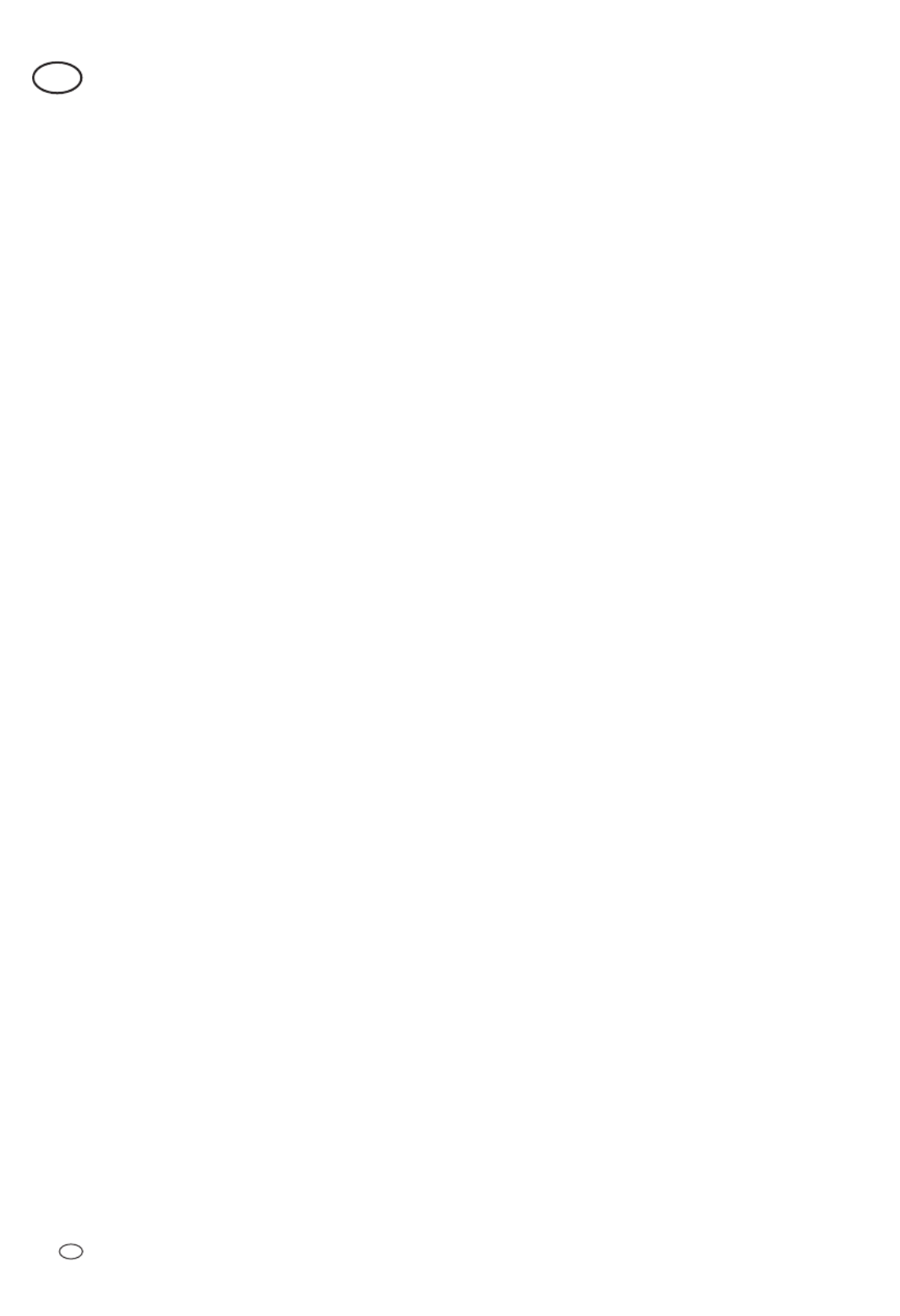
of bij slechte lichtverhoudingen gewenst is, bevelen wij een extra verlichting
aan.
De camera is weerbestendig (beschermingstype IP66) en dus zowel geschikt
voor het bewaken van binnenruimtes als voor het monteren op een beschermde
plaats buiten. Denettransformator moet wel tegen vocht en nattigheid worden
beschermd.
cameraDe is bedoeld voor gebruik in particuliere huishoudens. Let op de
voorschriften met betrekking tot videobewaking in industriele en publieke
gebieden. Videobewaking komt niet in de plaats van uw eigen
verantwoordelijkheid, voorzorg of plichtom toezicht tehouden.
Elk ander gebruik van of wijziging aan de apparaten geldt als niet volgens de
voorschriften en heeft wezenlijke risico's op ongelukken. De producent is niet
aansprakelijkvoor schades, die door onbedoeld gebruikof verkeerde bediening
wordenveroorzaakt.
Dit apparaat is niet geschikt om te worden gebruikt door personen (inclusief
kinderen) met beperkte fysieke, sensorische of geestelijke vermogens of met
gebrek aan ervaring en/of kennis, tenzij zij onder toezicht staan van een
persoon die voor hun veiligheid verantwoordelijk is of van hem aanwijzingen
hebben gekregen,hoe ze het apparaat moeten gebruiken. Men dient erop toe
tezien, dat kinderenniet met hetappar
envoor de WLAN-router
3
microSDHC-kaart
Busvoor
etwerkconnector
15 N
Reset-knop
N
aatspelen.
3. Omvang van delevering
!
!
!
!
!
Camera met aansluitkabel voor nettransformator
Antenne
Nettransformator 6 V DC
Houder met bevestigingsmateriaal
Gebruiksaanwijzing
1 Schemeringssensor
2 Objectief
PowerLED
4 InfraroodLEDs
5 Verbindings-LED
6 Antenne
7 Driehoekmoer
8 Vastzetschroef
9 Houder
10 Kiervoor
11 Microfoon
12 Antennebus
13 houder
14 N -aansluitingouder
ettransformator-aansluitingouder
16
17 ettransformator
18 Plug
19 Schroef
4. Uitrust
(zie afb. A)
ing
Camera (zieafb.A)
Lees dezegebruiksaanwijzing s.v.p. volledig en zorgvuldig door en klap daarbij
pagina 3 met de afbeeldingen uit. De gebruiksaanwijzing behoort bij dit
product en bevat belangrijke aanwijzingen voor de ingebruikneming en het
gebruik. Let steeds op alle
veiligheidsaanwijzingen. Als u vragen hebt of onzeker bent over het gebruik
van de apparaten, vraag dan advies aan een deskundige.Bewaar deze
gebruiksaanwijzing zorgvuldig en geefdie indien nodigdoor aan derden.
Gebruiksaanwijzing
1. Inleiding
2. Gebruikvolgens devoorschriften
Lees ook het gebruiksaanwijzing van de basis set.
DeApp-Bewakingscamera dient voor het bewakenvan objecten(bijv. ruimtes,
toegangsdeuren en -gebieden, inritten), dieren of voorwerpen met beeld en
geluid.
De bediening van de camera en de weergave van de beelden vindt plaats door
middel van een app (deze app is gratis verkrijgbaar voor iPhone (iOS) en
Android en is niet geschikt voor Windows en Blackberry-smartphones) op een
smartphone of een tablet. De verbinding wordt lokaal tot stand gebracht via
een WLAN-router of globaal via een bestaande internetverbinding (ADSL-
snelheid van minstens 1000 Kbps vereist,>2000 Kbpsaanbevolen) -bij een
bewegingsmelding kan er in dat geval per mail of via de app een notificatie
verstuurdworden.
Per smartphone/tablet kunnen beelden van zes camera's bekeken worden.
Maximaal drie gebruikers kunnen via de app tegelijkertijd dezelfde camera
bedienenof bekijken.
De plug-and-playtechnologie van de AC50 brengt automatisch eendirecte en
veilige verbinding tussen uw smartphone/tablet en de camera tot stand. Een
IP-adres is niet nodig en toegang via een webbrowser is onmogelijk. Voor
compatibiliteiten beschikbaarheid van deapp kijktu op www.indexa.de.
Door middel van de camera kunnen beeld en geluid op een microSDHC-kaart
(tot 32 Gb, niet meegeleverd) worden opgenomen. Het opnemen kan
handmatig of automatisch door de bewegingsdetectiemodus worden
geactiveerd. Iedere opname duurt twee minuten en wordt met gegevens over
tijdstip en datum op de geheugenkaart opgeslagen. Wanneer de
geheugenkaart vol is, kunnen naar wens de oudste gegevens overschreven
worden (ringgeheugen). Deopnames kunnen via de app op een smartphone of
tablet bekeken worden. DemicroSDHC-kaart kan natuurlijk ook uit decamera
gehaaldworden om debeelden op eenpc af tespelen.
Decamera wordt viade meegeleverde adapter vanstroom voorzien. Deze wordt
aangeslotenop het stopcontact 230 V~AC, 50Hz.
Bij voldoendelichtverhoudingen brengt de camera een kleurenfoto over.Als de
omgevingsverlichting te zwak wordt, schakelt automatisch de
infraroodverlichting in. Hierbij wordt de onmiddellijke omgeving (tot 5 m)
helemaal verlicht en schakelt het videobeeld voor een betere gevoeligheid over
naar de zwart/wit modus. Om de beeldenzowel overdag als 's nachts optimaal
te kunnen weergeven, wordt bij de overgang van dag naar nacht en omgekeerd
een intern infraroodfilter mechanisch omgeschakeld. Als bewaking bij donker
NL
18 - NL

NL - 19
Android-schermafbeeldingen
Opn
20 Naamvande camera
21 Verbindingstype
22 Instellingen(Systeeminformatie)
23 Camera afmelden
24 Opnames
25 Stilstaand beeld
26 Meer camera’s aanmelden
27 Bediening (bedieningselementen
28 Verversen
29 Informatie
30 Live-beeld
31 Melding, dat de camera opneemt
32 Snapshot
33 Geluid aan/uit
34 Handmatigeopname
35 Terug
36 Opname
37 Naamvande camera
38 Periodevan weergegevenopnames
39 Bewerken(om teverwijderen)
40 Search (zoeken)
41 Naamvande camera
42 Serienummer apparaat (DID)
43 Wachtwoord apparaat
44 EnableEmail alert (E-mail na bewegingsmelding)
45 Search (DIDzoeken)
46 Advanced (naar de instellingen)
47 Cancel (Systeeminformatieverlaten)
48 Save(Instellingenopslaan)
Hoofdpagina (zieafb. D)
Pagina met livebeelden (zie afb.E)
Opnamelijst (zieafb.F)
Systeeminformatie (zieafb.G)
[22/23/24])
5. Technische gegevens
Camera
Beeldsensor 1/4" CMOS
Hoek ong.60°horizontaal
Lichtgevoeligheid 1 Lux (Zonder de IR-LEDs)
Schemeringssensor 1-8Lux
Verlichting 10 Infrarood LEDs
Infraroodfilter automatischvervangen
Groothoekbeeld in duisternis max.5 m
Microfoon ingebouwd,achter
ame
Opslagmedium microSDHC-kaart(max.32 GB)
Opslagformaat H.264
Resolutie max. VGA640 x 480 Pixel
Beelfrequentie tijdensopname max.25 Bps
max. geheugencapaciteit
in uren 1,5 (bij SD-kaart met 2 GB) / 6 (bij 8 GB) /
15 (bij 16 GB) / 31 (bij 32 GB)
WLAN IEEE802.11 b/g
LAN Ethernet (10/100 Base-T / Base-TX)
Protocol TCP/IP,UDP, SMTP, NTP,DHCP, ARP
Toegang max.3 gebruikerstegelijkertijd
Veiligheid WPA/ WPA2/WPA2-PSK(TKIP
ware Cortex A6 800 MHz of hoger
Bedrijfsspanning 6V DC(nettransformator)
Stroomopname max.650 mA
Beschermingsgraad IP66
Afmetingen 92 x Ø42 (mm)
Bedrijfstemperatuur -10°Ctot + 40°C
Bedrijfsspanning 230 V ~, 50 Hz
Uitgangsspanning 6 V DC, 1,0 A
Netwerk
Algemeen
Nettransformator
"
"
6. Veiligheidsaanwij
Minimaleeisten aan ondersteunende apparaten
Interngeheugen minstens1GB
iOS v5.01x of hoger
Android 2.3x of hoger
Hard
,128 bitAES)
zingen
De volgende aanwijzingen dienen uw veiligheid en tevredenheid bij het
gebruik van het apparaat. Let erop dat het veronachtzamen van deze
veiligheidsaanwijzingen tot aanzienlijkeongevalrisico'skan leiden.
Bij veronachtzaming van deze aanwijzing bestaat er gevaar
voor leven en gezondheid of kan er schadeaan voorwerpen ontstaan..
Laat kleine kinderen niet zonder toezicht met het apparaat,
verpakkingsmateriaal of onderdelen spelen! Anders dreigt levensgevaar
door verstikking!
Beschadig bij boorwerkzaamheden en bij het bevestigen geen leidingen
voor gas, stroom, water of telecommunicatie! Anders dreigt levens- of
verwondingsgevaar!
Wees voorzichtig met de leidingen! Verplaats deze zo,dat ze niet kunnen
worden beschadigd endat mener niet over kan struikelen. Trek de kabels
niet over scherpe randen, en druk of klem ze niet ergens af. Anders dreigt
levens-en verwondingsgevaar!
Let erbij hettoezicht op baby's of kleine kinderenop, dat decamera en de
kabel buiten bereik van het kind zijn. Anders dreigt levens- en
verwondingsgevaar!
Verhinder,dat denettransformator met vocht in aanraking komen en doop
deapparatnietinhetwater!Anders dreigtlevensgevaar!
Bedien de apparat uitsluitend met de meegeleverde nettransformator.
Vergewis u er, voordat u de nettransformator aan het elektriciteitsnet
aansluit, van dat de netstroom volgens voorschrift voorzien is van 230 V
~ AC,50 Hz en dat die voorzienis van een voorgeschrevenbeveiliging.
Gevaar!
!
!
!
!
!
!
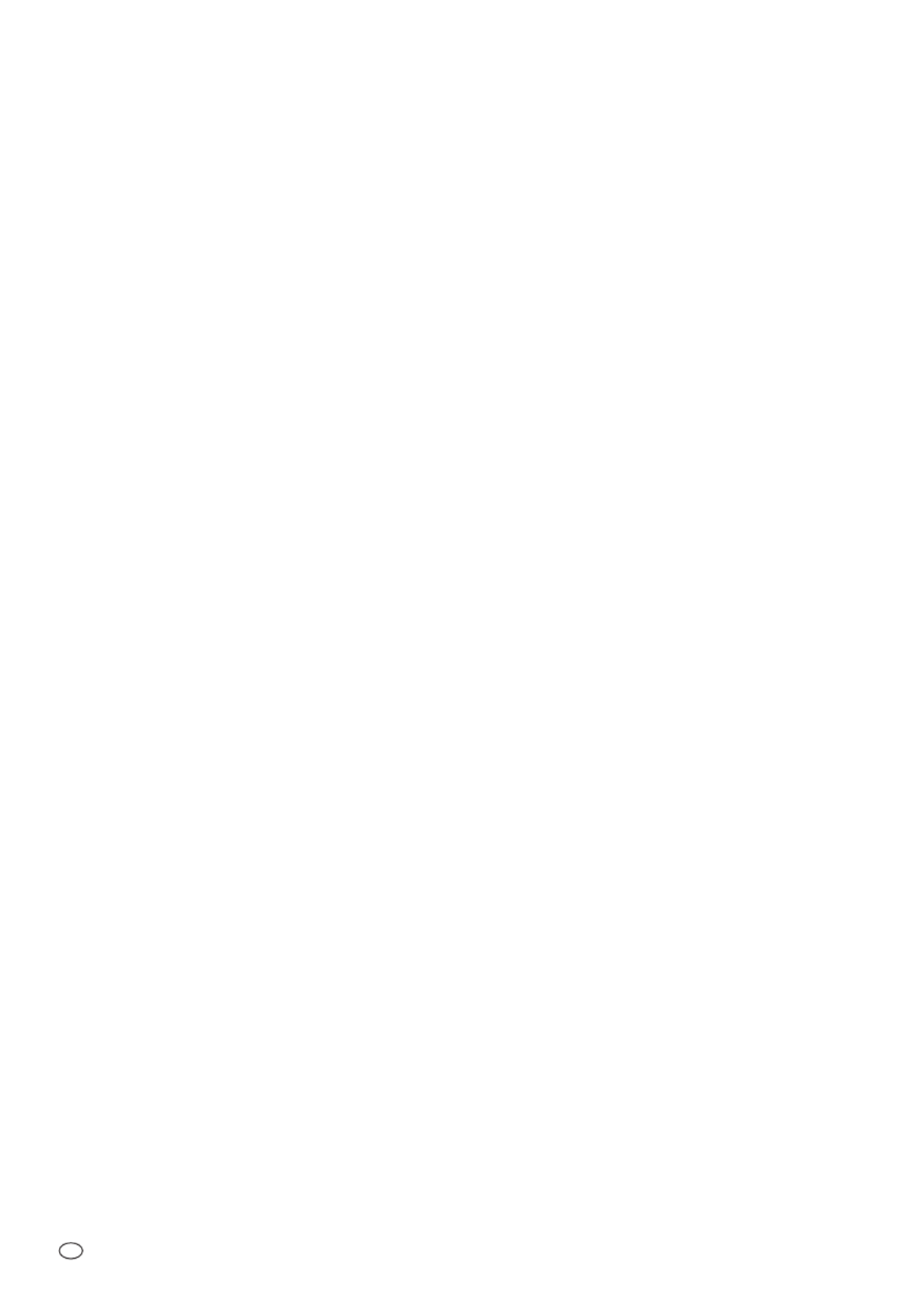
!
!
!
!
!
!
!
!
!
!
!
!
!
!
!
!
!
Stel de apparat niet bloot aan de nabijheid van vuur, hitte of langdurige
inwerking van hoge temperaturen!
Beschermdeapparattegensterkemechanischebelastingenenschokken!
Bescherm de apparat tegen sterkemagnetische of elektrische velden!
Gebruik de apparat alleen met de geleverde originele delen of originele
onderdelen!
Controleer voor de montage en de ingebruikneming de levering op
beschadigingenenvolledigheid!
Koppel bij langer niet-gebruiken van het apparaat steeds de
nettransformator af van het stopcontact.
Sluit geen beschadigd apparaat (bijv. transportschade) aan. Vraag bij
twijfel uwklantendienst om raad. Reparatiesen operaties aande apparat
mogen alleen door deskundigen worden gedaan.
Voordat ude camera monteert, plant u eerst de montageplaats.
Let op de volgende punten:
De camera moet zo worden aangebracht, dat er zo mogelijk geen direct
licht of zonnestralen op het objectief vallen, anders kan het beeld
overgemoduleerd worden. Denk eraan, dat de positie van de zon niet
constant is. Controleer bij voorkeur voor de montage het camerabeeld.
Neem hiervoor het apparaat in gebruik en houd decamera op degewenste
plaats. Verander desgewenst de camerapositie, tot u het optimale
fragmenthebt gevonden.
Kies de afstand tussen camera en object afhankelijk van de gewenste
detailherkenning.
De camera heeft een infraroodverlichtin
eschakeld. Door een extra
verlichting van de omgeving bij nacht kunt u de beeldkwaliteit van de
camera verbeteren.
Let erop, dat de montageplaats van de camera zoveel mogelijk stof- en
trillingsvrij is, en dat er sprake is van een goede luchtcirculatie en dat er
t
Let erop, dat er een stopcontact in debuurt is.
Als u de camera buiten wilt monteren, moetde montageplaats zo mogelijk
beschermd zijn tegen directe regeninval. De nettransformator moet zich
binnenbevinden.
7. Plaatsing
Controleer vóór
montagede draadloze verbinding vanaf deze plaatsen.
zich in een ruimte te bevinde die afgeschermd is tegen toegang door
onbevoegden.
De connectoren moeten zodanig beschermd worden,dat
er geenvocht bij kan komen.
De connectoren (met name de resetknop [16]) en de stroomvoorziening
dienen zich in een ruimte te bevinden die afgeschermd is tegen toegang
door onbevoegden.
Zorg ervoor, dat de montageruimte beschikt over een toevoerleiding voor
denetwerkkabel.
Richt de camera voor nachtelijke opnamesniet via eenvenster naar buiten
omdat het beeld door de reflectie van de infraroodbelichting wordt
verstoord.
Als u de automatische opnames met bewegingsdetectiewilt starten,moet
u erop letten dat er op de achtergrond van het camerabeeld geen
bewegingen plaatsvinden,zoals door de wind bewegende boomtakken.
Bij gebruik van WLAN:
!
g voor de onmiddellijkeomgeving.
Deze wordt via de schemeringssensor g
#
#
#kan door sterke elektrische velden en andere
zendontvangapparaten worden beïnvloed. Let erop dat u voldoende
afstand houdt van: magnetrons, radiotelefoons, gsm's, Apparaten op
dezelfde of naburige radiofrequentie, elektrische motoren en
sterkstroomleidingen.
Zorg ervoor, dat de camera een stabiele verbinding tot stand kan
brengen met de WLAN-router. Wanneer de camera aan een
buitenmuur hangt, kunt u met de optioneel verkrijgbare
antenneverlengkabel (zie hoofdstuk 15.) de antenne naar binnen
brengen. Hiermeekuntudebeeldoverdrachtverbeteren.
Het maximale bereik van de draadloze verbinding is afhankelijk van
zowel omgevingsfactoren als de WLAN-router. Het bereik wordt
aanzienlijk verkleind door de aanwezigheid van muren (met namevan
gewapend beton), plafonds,sneeuw enregen. Metalenoppervlakken,
bijv. jaloezieën, rolluiken, koelkasten, metalen stellingen en
aangeslagen spiegels) beperken dedraadlozeverbinding aanzienlijk.
De WLAN-overdracht
Er kunnen in totaal zes camera's op een smartphone/tablet aangemeld
worden. Bij moderneapparaten zelfs maximaal 12 camera's.
Download de app "OMGuard" uit de Play Store/App Store op uw
smartphone of tablet (zie QR-code op de voorpagina).
Wanneer u opnames wilt bewaren, plaatst u een lees- en schrijfbare
microSDHC-kaart (max. 32 GB, goede kwaliteit aanbevolen) met de
contacten naar boven in het apparaat [10].Wanneer de camera voorzien
is van stroom, dient ude rubberen afdichting 20 minuten open te laten om
eventueel aanwezig vocht te laten ontsnappen. Na 20 minuten kan de
afdichting weer aangebracht worden. Bij gebruik buitenshuis moet de
camera continu van stroom voorzien worden.
Draai de antenne [6] zodanig op het apparaat [12], dat deze loodrecht
naar bovenwijst.
Sluit de camera met een netwerkconnector [14] aan op de WLAN-router
(LAN-aansluiting). Selecteer in de WLAN-router als encryptiemethode
WPA/WPA2/WPA2-PSK, activeer het DHCP-protocol en maak oppenbare
hetSSID.
Steek de stekker in een daarvoor geschikte stekkerdoos of stopcontact. Het
lampjevan destroomvoorziening [3]licht rood op, het verbindingslampje
[5] groen.
Verbind de smartphone/tablet via de router met het lokale netwerk. Zorg
ervoor,dat zowel decamera alsdesmartphone/tablet inverbinding staan
metdezelfdeWLAN-router.
Open deapp "OMGuard" en Drukop de knop "Press to add newsystem".
Vul bij "System Name" en naam voor de camera in.
Vul bij "DID"het serienummervan het apparaatin (ziehiervoor hetetiket
op de camera) en druk op "Search". Wanneer het serienummer wordt
getoond,drukt u hierop (bij iOS drukt u op daarna nog op "JOIN"), waarna
het nummer in het veld "DID" verschijnt.
Vul bij "Security Code" het wachtwoord van het apparaat in
(fabrieksinstelling:123456).
Bevestig het wachtwoord met "Save" (Android: daarna nog op "Yes"
drukken).
8. Inbedrijfstelling
!
!
!
!
!
!
!
!
!
!
!
20 - NL

!
!
!
!
!
#
#
#
#
#
#
#
Daarna bevestigen met "OK". Links bovenin verschijnt de naam van de
camera en de melding "Connected". Debeelden van de camera verschijnen
en het groene verbindingslampje [5] knippert.
Druktu op het pictogram met de aansluitkabel.De livebeelden verschijnen.
Drukt u op "Terug" [35] om delivebeelden te verlaten.
Nu kunt uvia de app de instellingen wijzigen.
Druk eerst op "Bediening" [27] en vervolgens op "Instellingen" [22]. U
bevindt zichnuindesysteemconfiguratie.
Om instellingen te kunnen wijzigen, drukt u op "Advanced" [46] en vultu
daarna het wachtwoord in om instellingen tewijzigen (fabrieksinstelling:
123456). Hierna bevestigen met "OK".
De volgende instellingen kunnen nu gewijzigd worden (
):
(bevestig in iOSbovendien elke geselecteerde instelling met "OK".)
Om het wachtwoord te wijzigen, waarmee u de
instellingen kunt aanpassen, klikt u op "Modify". Vervolgens typt u
eerst het oude wachtwoord in, gevolgd door twee maal het nieuwe
wachtwoord. Bevestig met "OK"(standaard: 123456).
Zonder een geldig wachtwoord kun u de instellingen niet
aanpassen. Noteer daarom uw wachtwoord en bewaar het
zorgvuldig op een veilige plaats. Wanneer u uw wachtwoord
verlorenbent, voert ueenresetuit(Hoofdstuk13).
Drup op "GMT xxx/UTC xxx" en selecteer de betreffende
tijdzone voor de locatie van de camera (Nederland: GMT+1). Om de
overschakeling tussen zomer- en wintertijd te laten plaatsvinden,
plaatst u eenvinkje bij "Daylightsaving" inde zomeren in dewinter te
verwijderen.
Om het wachtwoord van het apparaat te wijzigen,
drukt u op "Modify",waarna u eersthet oudeen vervolgens tweemaal
het nieuwe wachtwoord invoert. Bevestigen met "OK" (standaard:
123456).
Zonder geldig wachtwoord kunt u geen verbinding tot stand
brengen met decamera. Noteer daarom uwwachtwoord en bewaar
het zorgvuldig op een veilige plaats. Wanneer u uw wachtwoord
verlorenbent, voert ueenresetuit(Hoofdstuk13).
Om de verbinding met de camera te herstellen, voert het nieuwe
wachtwoord in bij de systeemconfiguratie.
Kies onder "Video Quality" tussen "Better Streaming"
(minder vertraging in het beeld, lagere resolutie) en "Better Image"
( h og er e r es o l ut i e, m ee r v er t r a g i ng ) . Pa s o n d er
"Environment"/"Environment Mode" de camera aan de
lichtverhoudingen aan. Voor toepassing binnen selecteert u "Indoor"
(frequentie 50 Hz voor Europa), voor buiten "Outdoor".
Om de camera via WLAN zonder netwerkkabel via
de WLAN-router te kunnen bedienen, drukt u op "Manage WiFi
network", selecteert u voor het verwijderen van de netwerkkabel de
gewensteWLAN-router en geeft u hetbijbehorendewachtwoord in. Na
hetverwijderen van denetwerkkabel duurt het enkele minutenvoor de
9. Instellingen(zie afb.H)
*=verplichte
instelling
Admin-wachtwoord:
N.B.:
Tijdzone:
Device Password:
N.B.:
Video Setting:
* WiFi Setting:
camera verbinding heeft met de WLAN-router en het groene
verbindingslampje [5] knippert.Start deapp opnieuw.
Kies tussen "Off" (uit), "Low" (laag)of
"High" (hoog) om de gevoeligheid van de bewegingsmelder in te
stellen(zie Hoofdstuk 12.).
Druk op "Set email", vul de betreffende
gegevens in en bevestig de invoer met "OK". Wanneer de camera een
#
#
Sensitivity Setting / Sensitivity:
E-mail Setting / E-mail:
beweging detecteert, dan zal er meteen eene-mail aanhet opgegeven
e-mailadres verstuurd worden. Hiervoor dient "Enable Email Alert"
geactiveerd te worden.
Na het plaatsen van een microSD-kaart, moet
deze eerst geformatteerd worden, waarbij alle gegevens verwijderd
zullen worden.Druk op "Format SDCard" en bevestig met"OK". Om de
ringopslag te activeren (wanneer de geheugenkaart vol is worden de
oudste gegevens automatisch overschreven) vinkt u "Overwrite
SDCard" aan.
Wanneer een nieuwe softwareversie
beschikbaar is op www.indexa.de, dient u deze te downloaden en op te
slaan op de microSD-kaart in de camera. Bij een LAN-verbinding
(camera is door middel van een netwerkkabel met de WLAN-router
verbonden), drukt u op "Update firmware", waarna de camera
automatischreboot.
Hier vindt u informatie over de camera en de
capaciteit van degeplaatstemicroSD-kaart.
Door op "Back" tedrukken, keert u terug naar desysteeminformatie.
Om de instellingen te bewaren, klikt u op "Save" [48], waarna u dit nog
moet bevestigen door op "Yes" of "OK"te drukken.
Houd er rekening mee, dat het na het opslaan nog enkele minuten kan duren
voor de actuele gegevens zichtbaar zijn.
Zorg ervoor, datdecamera verbondenismet deWLAN-router - hetgroene
verbindingslampje [5] brandt bij een verbinding.
Bij een WLAN-verbinding: De beeldoverdracht kan slechter worden,
naarmate decamera verder van deWLAN-router geplaatst wordt.
Om via internet toegang te hebben tot de aangemelde camera, moet de
WLAN-router metinternet verbondenzijn.
Om binnen het lokale WLAN-netwerk toegang te krijgen tot de
aangemelde camera, is een internetverbinding niet noodzakelijk.
Het groene verbindingslampje [5] knippert wanneer uw
smartphone/tablet verbinding heeft met de camera.
Maximaal drie gebruikers kunnen via de app tegelijkertijd dezelfde
camera bedienenof bekijken.
Beeld en geluid worden vertraagd weergegeven (afhankelijk van de
kwaliteitvan de verbinding).
Net zoals bij alle tablets/smartphones kunnen door gebruik te
maken van een internetverbinding aanzienlijke kosten ontstaan. Het is
daarom aan te raden om eenpassend contractaf tesluiten voor een vast
tarief.
#
#
#
!
!
#
#
#
#
#
#
#
* SDCard Setting:
Update device firmware:
Device Information:
N.B.:
Opgelet:
10. Toegangvia deapp
NL - 21

10.1 Hoofdpagina (zie afb. D)
!Open de app "OMGuard". Na enige tijd verschijnt links bovenin
"Connected" [21], van het laatste camerabeeld wordt een still [25]
getoond (niet live). Wanneer er geen verbinding bestaat (De verbinding
wordt omschrevenals"Disconnected"), druktu op "Verversen"[28].
Wanneer het wachtwoord vanhet apparaat ("Device Password")gewijzigd
27 22
[48]
N.B.:
is, verschijnt links bovenin "Wrong password". Druk vervolgens op
"Bediening" [ ], "Instellingen" [ ] en vul bij "Password" het actuele
wachtwoordin. Bevestig dit met "Save" endaarna met "Yes" of "OK".
Met "Meer camera's aanmelden" [26] kunt u in totaal maximaal zes
camera's aan uw smartphone / tablet koppelen. Volg hiervoor de
instructies uit het Hoofdstuk 8. "inbedrijfstelling". Alle
cameraverbindingen worden onder elkaar getoond. Door te scrollen kunt u
naar boven enbeneden bewegen.
Wanneer u op "Verversen"[28] drukt,wordt deverbinding met decamera
geactualiseerd.
Drukop "Informatie"[29].
U kunt de verbinding met uw smartphone/tablet beveiligen door de
vragennaar eenPIN-code:
Drukop "SetupPIN Lock".
Vul de gewenste PIN-code twee maal in en vink "Enable lock when
starting"aan.
Na het inschakelen van uw apparaat kunt u de app zonder geldige PIN-
code niet meer opstarten. Noteer daarom uw wachtwoord en bewaar het
zorgvuldig op een veilige plaats. Bij verliesvan het wachtwoorddient ude
app te verwijderen. Hierna kunt u hem opnieuw downloadenen de camera
nogmaalsconfigureren.
Om de camera na een bewegingsmelding een notificatie te laten sturen
aan de smartphone/tablet die op dat moment met de camera in
verbinding staan, vinktu "Notify enable"aan enbevestigt u dezeinstelling
met "OK". Dit is alleen mogelijk in Android. Stel deze functie voor iOS als
volgtin:
Navigeerop hethomeschern van iOS naar de instellingen.
Selecteer"Notifications" (notificaties).
Scroll naar benedentot ude app "OMGuard" zieten selecteerdeze.
Zetde schakelaar op "ON" (functie geactiveerd).
Het kan 2 uur duren, voordat deze iOS-functie door de provider
geactiveerdis.
Door de notificatieservice van de provider kan de melding eventueel
metvertraging aankomen.
Druk op "About" voor meer informatie over de app. Om het scherm te
verlaten,drukt uop "OK".
Omterug te keren naar dehoofdpagina, drukt u nogmaals op"Informatie"
[29]of op"Close".
Meercamera's aanmelden
Verbindingverversen
PIN-invoer/ Notificatiena bewegingsmelding/ App-info
N.B.:
N.B.:
!
!
!
!
!
!
!
!
!
!
!
#
#
!
!
10.2 Pagina met livebeelden (zie afb. E)
10.3 Bedieningsfuncties (zie afb. D)
het
laatste uur
!
!
!
!
!
!
!
!
!
!
!
!
!
!
!
!
Druk op de hoofdpagina op het stilstaande beeld van de camera. De
livebeelden verschijnen op de onderste helft van het beeldscherm. Om de
livebeeldenop volledig scherm te bekijken, draait u uwapparaat 90°.
Omde livebeelden te verlaten, drukt uop "Terug"[35].
Om een snapshot (foto) van de livebeelden te maken, drukt u op
"Snapshot"[32]. Defoto wordtop uwsmartphone /tablet opgeslagen.
Om het geluid bij de livebeelden in-of uit teschakelen, drukt u op "Geluid
aan/uit" [33]. Wanneer de geluidsoverdracht is uitgeschakeld, wordt het
geluid bij een handmatige of automatische opname toch opgenomen.
Om een handmatige opname van twee minuten te starten, drukt u op
"Handmatige opname" [34]. De opname wordt opgeslagen op de
microSD-kaart in decamera.
Druk op de hoofdpagina op "Bediening" [27] omdehieronder beschreven
elementente tonen.
Om de bedieningselementen te verbergen, drukt u nogmaals op
"Bediening".
Druk op "Instellingen" [22]. U bevindt zich nu in de systeemconfiguratie
(zie afb. G).
Hier kunt u desgewenst "Enable Email Alert" activeren - na een
bewegingsmelding verstuurt de camera eene-mail aan het opgegeven e-
mailadres(aanvinken of schakelaar naar rechts schuiven).
Instellingenkunt uaanpassen zoalsbeschreven staatin Hoofdstuk9.
Om de wijzigingen op te slaan, drukt u op "Save" [48]. Daarna bevestigen
met"Yes"of "OK".
Om de camera af te melden, drukt u op "Camera afmelden" [23].
Daarna bevestigen met "Yes". Om de camera tebedienen moet deze
altijd aangemeld zijn.
Druk op "Opnames" [24] om de opnames te tonen die tijdens
op de microSD-kaart zijn opgeslagen.
Om meer opnamesweer te geven, drukt u op "Zoeken" [40] of "Search".
Klik vervolgens op degewenste periode(achtereenvolgens: 1uur / 6 uur /
12 uur / 24 uur / 1 week / 1 maand), waarin gezocht moet worden
(Android:bevestigen met"Yes").
Druk op de gewenste opname om deze te kunnen bekijken. Wanneer u als
gevolg van een slechte verbinding geen beeld ziet, kunt u het beste een
minuutwachten omdaarna devideo nogmaalsaf tespelen.
Om aparte opnames te verwijderen, drukt u bij Android op "Bewerken"
[39] om vervolgens de gewenste opnames aan te vinken. Om alles te
verwijderen drukt u op het symbool met de vier vierkantjes. Druk
vervolgens op de prullenbak en bevestig uw actie met "Yes". Bij iOS
selecteert u "Delete All" (alle opnames verwijderen) en bevestigt u uw
keuze met"Yes", of kiest u"Delete One"(een opname verwijderen). Druk
daarna op het rode symbool voor deopname enbevestig met"Delete".
Snapshot/ Geluid aan- ofuitschakelen / handmatige video-opname
E-mail na bewegingsmeldinginstellen /Instellingen
Cameraafmelden
Opnamesbekijken /verwijderen (zieafb. F)
22 - NL
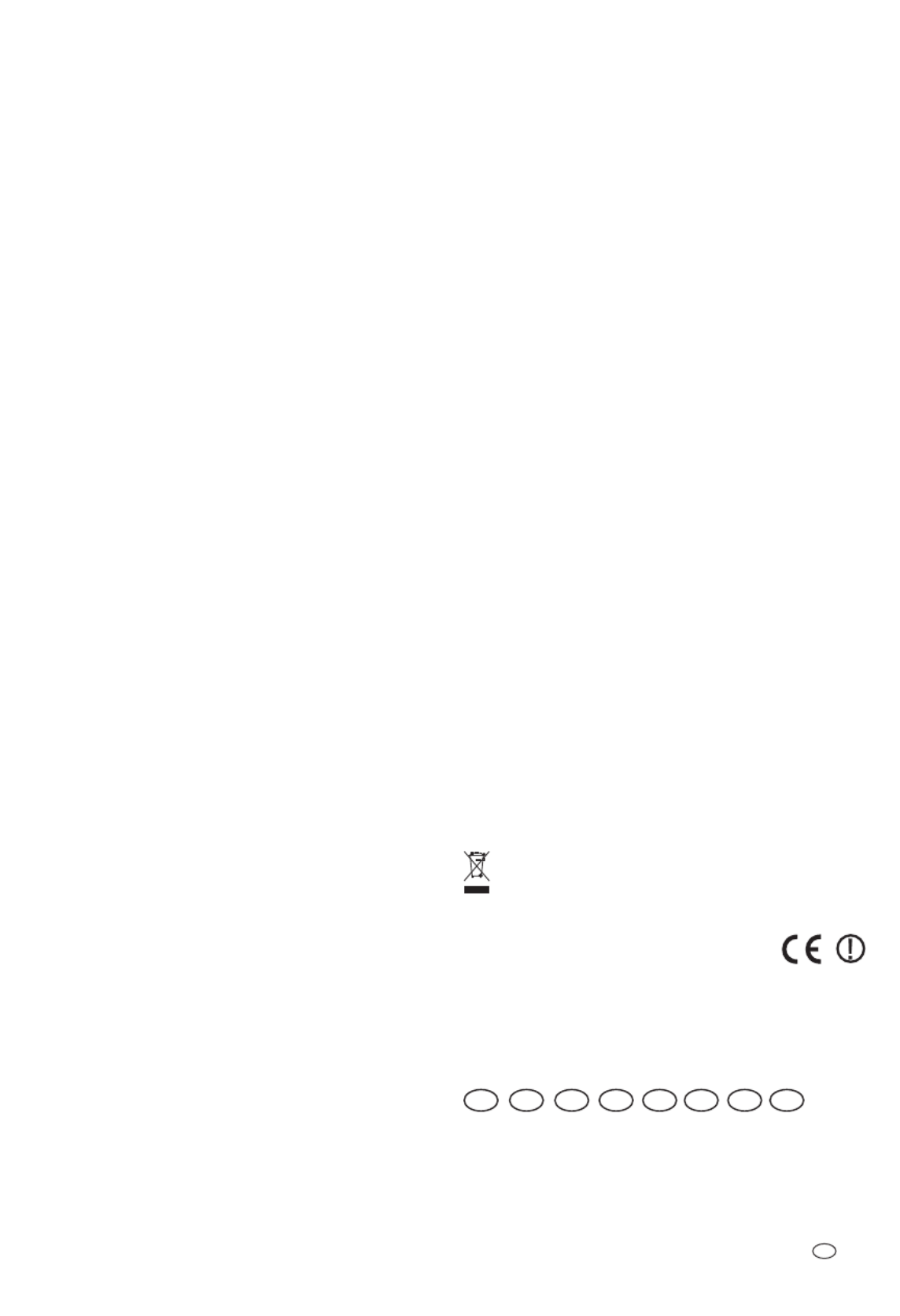
!
!
!
!
!
#
#
#
#
#
Om de lijst te verlaten drukt u in Android op het "terug"-symbool op uw
apparaat.In iOS drukt uop "Back".
Voordat ude camera monteert, dient u dekwaliteit van de beeldoverdracht
te testen om de kwaliteit van het beeld te optimaliseren.
Verwijder daarvoor eerst allekabels uit de camera.
r- en plafondmontage
Draai s.v.p. voorzichtig zo, dat zeverticaal omhoog staat.
Wanneer een fysieke verbinding met de WLAN-router door middel van een
netwerkkabel gewenst is, dan sluit u de camera via de netwerkconnector
[14] aan op hetlokale netwerk van uw WLAN-router.
De camera beschikt over een functie om een opname te starten of een
notificatie te sturenwanneer eenbeweging gemeld wordt. Voor deze functie is
een geformatteerde microSD-kaart nodig.Wanneer geen microSD-kaart in de
camera geplaatst is,heeft uvia deapp uitsluitend toegang tot livebeelden.
Wanneer in de camera eenmicroSD-kaart geplaatst is, wordt de software
van de bewegingsmelder automatisch geactiveerd. Zodra de software
pixels in beeld ziet veranderen(=bewegingsmelding), neemtde camera
gedurende twee minuten zowel beeld als geluid op de microSD-kaart op.
Het geluid wordt altijd opgenomen, ook als deze functie uitgeschakeldis.
Om de bewegingsmelder uit te schakelen, selecteert u "Off" in de
instellingen onder "Sensitivity Setting". Om de opname te starten bij de
kleinste veranderingen in beeld, kiest u voor "High" en om eenopname te
starten wanneer ereen grote verandering in hetbeeld optreedt, selecteert
u"Low".
Na een bewegingsmelding ontvangen alle smartphones/tablets een
bericht, die op dat momentvia de app in verbinding staan met decamera
(voorwaarde: "Notify enable"is aangevinkt).
Na een bewegingsmelding wordt eene-mail gestuurd aan het opgegeven
e-mailadres (voorwaarde: "EnableEmail Alert" is aangevinkt).
Wanneer de geheugenkaart vol is,kunnen gegevens niet meer opgeslagen
worden. Wanneer de ringopslag geactiveerd is, worden de oudste
gegevens automatisch overschreven (zie Hoofdstuk 9 "SDCard Setting").
Naast deweergave van beelden via de app, kunt u de microSD-kaart ook
uit de camera halen om de opnames op een pc tebekijken. Hiervoor dient
uover eengeschiktemediaplayer tebeschikken.
bevestig de houder [9] van de camera
m.b.v.de meegeleverde schroeven[19]en pluggen[18].
12. Opnames en notificaties
11. Montage
!
!
!
!
!
Bij afleve
Draai de statiefdraad van de houder in de draad [13].
Richt de camera en draai de zijdelingse vastzetschroef aan de houder van
de driehoekmoer [7] en de vastzetschroef [8] vast.
Draai de antenne[6] naar deantennebus [12].
deantenne
Steek denettransformator in een geschikt stopcontact. De POWER LED[3]
begint rood te branden.
ring is de camera geschikt voor montage aan de muur en aan plafond
(zie afb.A:I/ II).
Voor muu
13. Reset / verlies van wachtwoord
!
!
!
!
#
Om de instellingen en het wachtwoord voor de instellingen en het
apparaat terug te brengen naar de oorspronkelijke waarden, houdt u de
resetknop [16] gedurende 10 seconden ingedrukt. De
standaardwachtwoorden zijn nuweer geldig (123456).
Om de toegang tot de camera teherstellen ("Wrong password" verschijnt
in beeld), drukt u op "Bediening" [27] en vervolgens op "Instellingen"
[22]. Vul daarna als "Password" "123456" in en bevestig uw invoer met
"Save"[48] , gevolgd door "Yes" of "OK".
Om ook de instellingen weer aan te kunnen passen, vult u bij "Bediening"
[27], "Instellingen" [22] en "Advanced" [46] als wachtwoord "123456"
in.
Wanneer u uw PIN-code niet meer weet, moet u de app verwijderen (alle
instellingen worden eveneens verwijderd) en opnieuw downloadenom de
gewenstecamera'sopnieuwin te stellen.
Verlengingskabel voor de antenne incl. wandhouder om de antenne te
verplaatsen of om dezedoor de wand teleiden enelders inhet gebouw te
installeren.
Verpakkingsmateriaal en uitgewerkte apparaten niet Zomaar
weggooien. Zorg dat ze milieuvriendelijk worden opgeruimd. Uw
gemeentehuis kan uaan het adres vandemilieustraat helpen.
14. Onderhoud enreiniging
15. Optionele accessoires
16. Afvalverwijdering
17. Conformiteitsverklaring
18. Garantie
#
#
#
#
Deapparatisonderhoudsvrij:Maakhemdaarom nooit open.
Controleer regelmatig de technischeveiligheid en de functie.
Koppel de nettransformator af van het stopcontact voordat u ze
schoonmaakt.
Van buiten mogende apparat alleenmet eenzachte,iets vochtige doek of
kwast wordenschoongemaakt.
RG142SMA-2M,2 m, absorptie1,6dB, Art. Nr.27243
RG142SMA-4M,4 m, absorptie3,2dB, Art. Nr.27244
Hierbij verklaren wij, INDEXA GmbH, Paul-Bohringer-Str. 3, D - 74229
Oedheim, dat dit productAC50 in overeenstemming is met deprincipiële eisen
en de andere relevante voorschriften van richtlijn 1995/5/EG. De
conformiteitsverklaring bij dit product vindt u onder
Dit apparaat mag in de volgendelanden worden geëxploiteerd:
www.indexa.de.
Op dit apparaat geeft de fabrikant aanvullend bij de wettelijke garantierechten
tegenover de verkoper, nog 2 JAAR GARANTIE vanaf koopdatum (volgens
aankoopbewijs) in overeenstemming met onderstaande voorwaarden. Deze
A
L
CH
D
NL
B IRL GB
NL - 23

garantieperiode geldt uitsluitend voor de eerste koper en kan niet worden
overgedragen. Deze garantie geldt uitsluitend voor gebruik onder normale
woonomstandigheden van een particulier huishouden. Uw wettelijke rechten
worden door deze garantie niet beperkt. De garantie geldt uitsluitend voor
materiaal- en fabricagefouten en is beperkt tot ruil of reparatie van de defecte
apparaten. De garantieservice is in elk geval beperkt tot de normale prijs van het
apparaat. De garantie geldt niet voor slijtageonderdelen, batterijen en accu's. Deze
garantie geldt uitsluitend op voorwaarde dat de bedienings- en
onderhoudshandleidingen worden gevolgd. Schade die te wijten is aan misbruik,
onjuist gebruik, externe invloeden, stof, vuil, water of algemeen aan afwijkende
milieuomstandigheden, en schade die veroorzaakt is door overspanning, accu's,
batterijen of eenniet geschiktestroomvoorziening, zijn vande garantieuitgesloten.
Degarantie vervalt, als reparaties of ingrepenwerdenuitgevoerd doorpersonen die
hiervoor niet gemachtigd zijn, of als dit apparaat wordt uitgerust of gebruikt met
aanvullende onderdelen of toebehoren die niet op dit apparaat zijn afgestemd.
Binnen de garantieperiodekunt ubij debevoegde verkoper terecht voor informatie
overde retourvoorwaarden.Retourzendingendienen goedverpakten franco huis te
geschieden. Niet-geautoriseerde of ongefrankeerde zendingen worden niet
aangenomen. Reparaties kunnen slechts worden uitgevoerd, als een uitgebreide
beschrijving vanhetprobleem is bijgevoegd.Retourneerbovendien alleencomplete
systemen.Na afloop van de garantieperiode zijnreparaties te betalenen niet altijd
mogelijk. Garantiewerkzaamheden leiden niet tot een verlenging van de
garantietermijn en starten evenmin een nieuwe garantietermijn. De
garantietermijn voor ingebouwde onderdelen eindigt met de garantietermijn voor
hetcomplete apparaat. Voorzovereen aansprakelijkheidniet dwingend wettelijkis
voorgeschreven, zijn verdergaande claims, met name met betrekking tot geleden
personen- of zaakschade door het gebruik of door geen of een gebrekkige werking
vanhetapparaat,uitgesloten.
Indexa GmbH, Paul-Böhringer-Str. 3, 74229 Oedheim, Duitsland
www.indexa.de
Fouten
Geen verbinding (”Disconnected” [21])
Trillend beeld
Erg helder beeld
In de modus Bewegingsdetectie worden ongewenste
beelden opgenomen of berichten verzonden
Camera neemt niet op
Opnames niet gevonden
Snapshot niet gevonden
Functie is niet meer beschikbaar in de app
Camerabeelden verschijnen deels als zwarte of roze
vlekken
De zojuist gemaakte opname is niet te vinden
Camera reageert volstrekt onvoorspelbaar of
helemaal niet
Achter de cameralens kan zich condens ophopen
Herstellen
Controleren of de power LED [3] op de betreffende camera brandt.
Controleer, wanneer dit niet het geval is, de stroomvoorziening en de
kabelverbinding
Verklein de afstand tussen camera en WLAN-router
Gebruik een antenne verleng snoer (zoe hoofdstuk 15.) of maak gebruik
van een WLAN-repeater
Verwijder grotere objecten resp. verander de plaats van de camera's
en/of ontvangers
Schroef de antenne vast of plaats deze in een verticale positie
Schakel de WLAN-router in en breng, indien gewenst, een verbinding
met internet tot stand.
Verbind de smartphone / tablet met WLAN / internet
Publiceren de SSID
Activeer DHCP in de WLAN-router
Activeer WPA/WPA2/WPA2-PSK-encryptie in de WLAN-router
Verander de instelling van de camera of wijzig de plaatsing
Gevoeligheid van de bewegingsdetectie verminderen of de camerapositie
wijzigen (zoe hoofdstuk 9.)
Plaats een microSD-kaart en formatteer deze.
Schakel de bewegingsmelder weer in (zie Hoofdstuk 9.)
Zoek gedurende een langere periode (bijv. laatste maand)
Stel de juiste tijdzone in (zie Hoofdstuk 9.)
Plaats een microSD-kaart en formatteer deze.
Zoek naar de map "snapshot" of "Foto's”
Ververs de map, voer een mediascan uit of start het apparaat opnieuw op
Download de app opnieuw
Klop met het topje van uw vinger op de zijkant van de camera
Wacht, tot de opname beëindigd is
Voer een reset uit (zie Hoofdstuk 13)
Download, indien beschikbaar, een nieuwe versie van de software (zie
Hoofdstuk 9)
Open de rubberen afdichting van de opening voor de SD-kaart en laat de
camera 20 minuten aanstaan
Zet de camera op een andere plaats
Mogelijke oorzaak
Camera heeft geen stroom
De camera bevindt zich buiten de WLAN-reikwijdte
Gegevensoverdracht wordt onderbroken door objecten of
weersomstandigheden
Antenne niet juist vastgeschroefd of in verticale positie
WLAN-router niet verbonden met internet of niet ingeschakeld
Smartphone / tablet niet verbonden met WLAN / internet
SSID is niet publiek
DHCP niet geactiveerd in de WLAN-router
WPA/WPA2/WPA2-PSK-beveiliging niet geactiveerd in de WLAN-
router
Sterke lichtbron in het registratiegebied van de camera
Overmodulatie door sterk tegenlicht
Beweging van bomen en planten, snelle licht- en
schaduwwijzigingen, sneeuw of regen, bij nacht insect vlucht
Geen microSD-kaart geplaatst of nog niet geformatteerd
Bewegingsmelder is uitgeschakeld
Tijdzone onjuist ingesteld
Zonder geformatteerde microSD-kaart kan de camera geen
opnames maken
Bij Android worden de beelden automatisch opgeslagen in de
map "Galerij" onder "snapshot", bij iOS in de map "Foto's”
De inhoud van de map is nog niet geactualiseerd
App is geactualiseerd
Infraroodfilter functioneert niet meer
Opname van 2 minuten is nog niet afgesloten
Software is vastgelopen
Er bevindt zich vocht binnen in de camera
19. Foutenzoeken
24 - NL
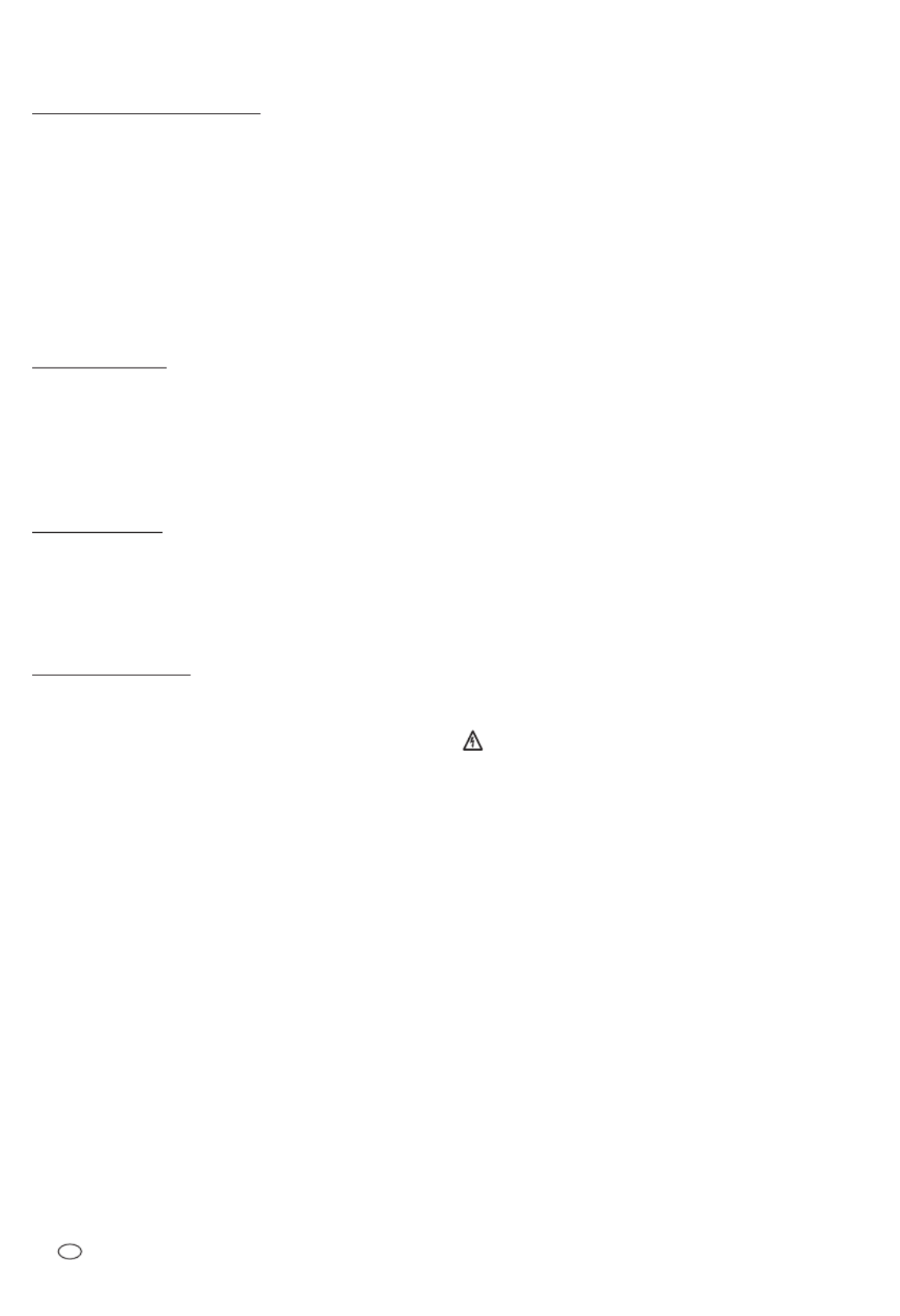
Android views
Recording
Main sideconnection information (seefig. D)
Livescreen side(see fig. E)
Recordings list (seefig. F)
SystemInformation (seefig. G)
20 cameraname
21 connectiondetails
22 settings (to SystemInformation)
23 deletecamera
24 record
25 screenshot
26 enroll next camera
27 control(to thecontrol icons
28 refresh
29 information
30 livescreen
31 recordingIndicator
32 snapshot
33 audio on/off
34 manual recording
35 back
36 recording
37 cameraname
38 periodof recordings
39 delete
40 search
41 cameraname
42 deviceID number(DID)
43 devicepasswort
44 EnableEmail Alert(Email uponmotion detection)
45 Search (search DID)
46 Advanced (settings)
47 Cancel (leave SystemInformation)
48 Save(save settings)
Picturesensor 1/4” CMOS
Viewing angle approx.60° horizontal
Lightsensitivity 1Lux (w/oIR-LEDs)
Dylightsensor 1-8 Lux
Illumination 10Infrared LEDs
Infraredfilter automaticchange
Nightvision max.5 m
Microphone builtin,back
Brecommended)
Recordingformat
imageresolution max.VGA 640 x 480 pixel
recordingrate max25fps
5. Technicaldata
[22/23/24])
Camera
microSDHC-Memory card (max.32 GB,32 G
H.264
max. recording capacity in hours 1,5 (2 GB SD-card) / 6 (8 GB) /
15(16 GB)/ 31(32GB)
Storage min. 1 GBinternal
IOS v5.01xor above
Android 2.3xor above
Hardware Cortex A6 800MHz or above
OperatingVoltage 6V DC(mains adapter)
Currentconsumption 650mA
Protectionclass IP 66
Dimensions(mm) 92x Ø42
Operatingtemperature -10° Cto + 40° C
OperatingVoltage 230V ~ 50 Hz
V A
The following instructions are provided for your safety and satisfaction during
operation of the device. Note that non-observance of these safety instructions
results in significant risks of accident.
If this point is not heeded life and health is endangered and it
puts property at risk of damage.
Do not leave small children unsupervised with the device, packaging
material or small parts. Otherwise there is a risk of fatal injury due to
choking or suffocation.
Do not damage any gas, electricity, water or telecommunication lines
during drilling and fixing work. Otherwise there are dangers of fire,
personal and fatal injury.
Treat the cables carefully. Lay these so that they cannot be damaged and
do not present any tripping hazard. Otherwise there are dangers of fire,
personal and fatal injury.
If you use the device for monitoring babies or small children ensure that
the camera and cable are out of reach of children. Otherwise there is a
risk to life and limb!
Do not pull the cables over sharp edges and do not crush or crimp them
elsewhere. Otherwisethere aredangers of fire,personal and fatal injury.
Prevent the device from coming into contact with moisture and do not
submerge in water. Otherwise there is a danger of fatal injury.
Only operate the device from the supplied power supply. Before
connecting the power supply to the mains, ensure that the mains current
complies with 230 V ~, 50 Hz and is fitted with a fuse according to
regulations. Otherwise there are dangers of fire and fatal injury.
Protect the equipment and the cables against strong magnetic or
Requirement for supportedmobile internet device
General
Mains Adapter
Danger!
6. Safety instructions
!
!
!
!
!
!
!
!
Network
WiFi IEEE802.11 b/g
LAN Ethernet(10/100 Base-T/ Base-TX)
Protocol TCP/IP, UDP, SMTP, NTP, DHCP, ARP
Connections max.3 concurrentusers
Security WPA/ WPA2/WPA2-PSK(TKIP,128 bit AES)
"
"DCOutput 6 ,1,0
26 - GB

electrical fields and against strong mechanical loads and vibrations.
Do not place the equipment near fire, heat or in areas of high
temperature.
Only use the equipment with the supplied original parts or original
accessories.
Do not connect any damaged device (e.g. damage in transit). Repairs to
the equipment must only be performed by specialists.
Remove the mains adapter from the mains outlet when the device is not
required for a longer time.
Before mounting the camera check the wireless reception from the desired
location. Check the operation of the camera and the connection in the
proposed location.
Observe the following points:
Position the camera so that no direct light or sunshine falls on the lens
otherwise the picture may become overexposed. Remember that the
position of the sun changes. Check the camera image before mounting.
Provisionally connect and commission the device and hold the camera in
the desired position. If necessary, change the camera position until you
have found the desired view.
Select the distance between the camera and the subject according to the
level of detail desired.
The camera has infrared illuminat
You can improve the quality of the
image at night by using additional illumination. The camera
automatically switches to black and white in low light conditions and in
artificial light.
Ensure that there is a possible cable routing at the installation location.
If you want to install the camera outdoors, then protect the camera
against direct rainfall if possible. The mains adapter must be in a dry
location and it must be protected from tampering. The plug connections
must be protected from moisture.
The connections (especially the reset button [16]) and the mains adapter
must be located such that they are protected from tampering, ideally
indoors.
Choose the location for suitable cable connection.
For night time viewing do not point the camera through window glass as
the infrared light will be reflected into the image.
If motion dection is to be used, ensure that that there is no visible
background motion eg. tree branches which may move in the wind.
When using WiFi:
Ensure that the camera has a good WiFi connection with the WiFi
router. If the camera is mounted for example on an outside wall, it is
possible to improve the wireless reception by locating the antenne at
a distance from the camera, for example on the inside of the wall. An
antenne extension cable is available as optional accessory (see
chapter 15).
The maximum range of the WiFi is dependent on the environment
and on the WiFi router. The transmission range is reduced through
walls and floors (particularly those with steel reinforcement). Metal
surfaces eg. blinds, shutters, refidgereators, shelving and mirrors and
!
!
!
!
!
!
!
!
!
!
!
!
!
!
#
#
7. Location
ion for the close range. This is
activated by the daylight sensor.
also rain and snowfall will block the wireless transmission.
The WiFi transmission can also beaffectedby strong electric fields and
other wirelessequipment. Ensure an adequate distance of the camera
and receiver to microwave ovens, cordless phones, mobile phones,
devices using the same or similar frequency, electric motors and high
voltagedevicesor power cables.
viewed from a smartphone /tablet,with newer devices
upto 12 cameras can bepossible.
Download the App „OMGuard“ to your smartphoneor tablet (see QR code
ontitle page).
If the recording function is required, insert a readable and unlocked
microSDHC card (max. 32 GB, quality brand card recommended) with the
contacts upwards, into the slot [10] (see Fig x). Leave the rubber grommet
open, until the camera is powered for approx. 20 minutes and insert it
afterwards in order to let possibly existing humidity disappear. When
operated outdoors, the camera must always bepowered.
Screw the antenna [6] into the antenna connection [12] so that it points
upwards.
Connect the camera to a WiFi router with the network plug [14] (LAN
connection). The encryption standard WPA/WPA2/ WPA2-PSK and DHCP
protocol must beactivated onthe WiFirouter and theSSIDmust beopen.
Connect the mains adapter with a suitable mains outlet. The power-LED
[3] illuminates redand theconnection LED[5] green.
Launchthe App„OMGuard“.
Tap the button “Pressto addnew system”.
Entera namefor yourcamera inthe„SystemName“ field.
Enter the DID code (from the label on the camera) in the „DID“ field.
Alternatively tap „Search“ and if the DIDcode appears tap on this number
(iOS:also tap„JOIN“) and it will be transferredto the„DID“ field.
Enterthe default security password 123456 into the „securitycode“ field.
Confirmwith „Save“(Android: and again with „Yes“).
Confirm with „OK“. The camera name and „connected“ now appear top
left,thecameraimage isshown andthe greenconnection LED[5] flashes.
Tap on icon with theconnection cable.The liveimage isshown.
Tap on „Back“ [35] toclose thelive image.
Now youcanproceed with thesettingsthrough theApp.
Tap „operation“ [27] and then „settings“ [22] to enter System
Information.
To access the settings tap the „Advanced“ [46] field. Enter your Admin
password(default password123456) andconfirm bytapping „OK“.
Thefollowing settingscan bemade ( ):
(foriOS additionally:confirm each selected settingwith OK
The access code for changing the settings can be
changed here. Select “Modify”, enter the existing password and then
the new password twice. Confirm by tapping „OK“ (default password:
123456)
#
!
!
!
!
!
!
!
!
!
!
!
!
!
!
!
!
!
#
*= compulsary settings
Connect a smartphone/tablet with the local WiFi network. Ensure that the
cameraandthe smartphone/tabletare connected with thesameWiFi router.
9. Settings (see Fig H)
Admin Password:
.
8. Operation
Up to 6 cameras canbe
GB - 27
Produkt Specifikationer
| Mærke: | Pentatech |
| Kategori: | Overvågningskamera |
| Model: | AC50 |
Har du brug for hjælp?
Hvis du har brug for hjælp til Pentatech AC50 stil et spørgsmål nedenfor, og andre brugere vil svare dig
Overvågningskamera Pentatech Manualer

24 November 2024

24 November 2024

24 November 2024

21 August 2024

20 August 2024

20 August 2024

19 August 2024

18 August 2024

18 August 2024

17 August 2024
Overvågningskamera Manualer
- Overvågningskamera Bosch
- Overvågningskamera Denver
- Overvågningskamera Sony
- Overvågningskamera Canon
- Overvågningskamera Netis
- Overvågningskamera Samsung
- Overvågningskamera Panasonic
- Overvågningskamera Extech
- Overvågningskamera Moog
- Overvågningskamera TP-Link
- Overvågningskamera Philips
- Overvågningskamera Vitek
- Overvågningskamera Gigaset
- Overvågningskamera Pioneer
- Overvågningskamera Mitsubishi
- Overvågningskamera Braun
- Overvågningskamera Logitech
- Overvågningskamera Emos
- Overvågningskamera Google
- Overvågningskamera Technaxx
- Overvågningskamera HP
- Overvågningskamera Waeco
- Overvågningskamera Garmin
- Overvågningskamera Sanyo
- Overvågningskamera Grundig
- Overvågningskamera D-Link
- Overvågningskamera Arlo
- Overvågningskamera Motorola
- Overvågningskamera Asus
- Overvågningskamera Toshiba
- Overvågningskamera Pyle
- Overvågningskamera Kodak
- Overvågningskamera Furrion
- Overvågningskamera InFocus
- Overvågningskamera Nedis
- Overvågningskamera Friedland
- Overvågningskamera Abus
- Overvågningskamera Planet
- Overvågningskamera Adj
- Overvågningskamera Hama
- Overvågningskamera Creative
- Overvågningskamera Thomson
- Overvågningskamera Belkin
- Overvågningskamera Edimax
- Overvågningskamera Burg Wächter
- Overvågningskamera Clas Ohlson
- Overvågningskamera DataVideo
- Overvågningskamera Strong
- Overvågningskamera TRENDnet
- Overvågningskamera Smartwares
- Overvågningskamera Trevi
- Overvågningskamera Trust
- Overvågningskamera Laserliner
- Overvågningskamera Blaupunkt
- Overvågningskamera JVC
- Overvågningskamera Honeywell
- Overvågningskamera Uniden
- Overvågningskamera Buffalo
- Overvågningskamera Linksys
- Overvågningskamera Megasat
- Overvågningskamera Cisco
- Overvågningskamera EZVIZ
- Overvågningskamera König
- Overvågningskamera Elro
- Overvågningskamera Gembird
- Overvågningskamera Powerfix
- Overvågningskamera Alpine
- Overvågningskamera Netgear
- Overvågningskamera Maginon
- Overvågningskamera Yale
- Overvågningskamera Withings
- Overvågningskamera Nest
- Overvågningskamera Kerbl
- Overvågningskamera Vtech
- Overvågningskamera Exibel
- Overvågningskamera Genie
- Overvågningskamera Vaddio
- Overvågningskamera Bresser
- Overvågningskamera Western Digital
- Overvågningskamera Anker
- Overvågningskamera Digitus
- Overvågningskamera Zebra
- Overvågningskamera Jensen
- Overvågningskamera Alecto
- Overvågningskamera Flamingo
- Overvågningskamera Rollei
- Overvågningskamera Olympia
- Overvågningskamera Xiaomi
- Overvågningskamera Niceboy
- Overvågningskamera Aiptek
- Overvågningskamera Schneider
- Overvågningskamera B/R/K
- Overvågningskamera Marmitek
- Overvågningskamera Tesla
- Overvågningskamera Imou
- Overvågningskamera Ricoh
- Overvågningskamera Nexxt
- Overvågningskamera Aida
- Overvågningskamera APC
- Overvågningskamera Foscam
- Overvågningskamera Lorex
- Overvågningskamera Ikan
- Overvågningskamera Velleman
- Overvågningskamera LevelOne
- Overvågningskamera Marshall
- Overvågningskamera FLIR
- Overvågningskamera Perel
- Overvågningskamera Swann
- Overvågningskamera Vivotek
- Overvågningskamera Joblotron
- Overvågningskamera JUNG
- Overvågningskamera ORNO
- Overvågningskamera Binatone
- Overvågningskamera ZyXEL
- Overvågningskamera Fortinet
- Overvågningskamera Netatmo
- Overvågningskamera Tenda
- Overvågningskamera Eufy
- Overvågningskamera Ring
- Overvågningskamera M-e
- Overvågningskamera Overmax
- Overvågningskamera Somfy
- Overvågningskamera Y-cam
- Overvågningskamera Hikvision
- Overvågningskamera Monacor
- Overvågningskamera ION
- Overvågningskamera Raymarine
- Overvågningskamera Ubiquiti Networks
- Overvågningskamera AVerMedia
- Overvågningskamera EnGenius
- Overvågningskamera Reolink
- Overvågningskamera Grandstream
- Overvågningskamera Trebs
- Overvågningskamera EVE
- Overvågningskamera Renkforce
- Overvågningskamera Marshall Electronics
- Overvågningskamera Manhattan
- Overvågningskamera SPC
- Overvågningskamera Caliber
- Overvågningskamera Switel
- Overvågningskamera AVtech
- Overvågningskamera LogiLink
- Overvågningskamera Orion
- Overvågningskamera Eminent
- Overvågningskamera Kramer
- Overvågningskamera QSC
- Overvågningskamera Hanwha
- Overvågningskamera Brilliant
- Overvågningskamera Lanberg
- Overvågningskamera Hive
- Overvågningskamera Siedle
- Overvågningskamera BirdDog
- Overvågningskamera Evolveo
- Overvågningskamera Genius
- Overvågningskamera KJB Security Products
- Overvågningskamera Valueline
- Overvågningskamera Provision-ISR
- Overvågningskamera Quantum
- Overvågningskamera Axis
- Overvågningskamera ACTi
- Overvågningskamera CRUX
- Overvågningskamera Avanti
- Overvågningskamera Vimar
- Overvågningskamera Aluratek
- Overvågningskamera Dahua Technology
- Overvågningskamera Chacon
- Overvågningskamera SereneLife
- Overvågningskamera ZKTeco
- Overvågningskamera AG Neovo
- Overvågningskamera Stabo
- Overvågningskamera EtiamPro
- Overvågningskamera First Alert
- Overvågningskamera Speco Technologies
- Overvågningskamera Boss
- Overvågningskamera Broan
- Overvågningskamera Conceptronic
- Overvågningskamera Avidsen
- Overvågningskamera Crestron
- Overvågningskamera Lindy
- Overvågningskamera Kogan
- Overvågningskamera AVMATRIX
- Overvågningskamera Delta Dore
- Overvågningskamera Promise Technology
- Overvågningskamera Sitecom
- Overvågningskamera DiO
- Overvågningskamera Minox
- Overvågningskamera Intellinet
- Overvågningskamera V-TAC
- Overvågningskamera Qian
- Overvågningskamera August
- Overvågningskamera IDIS
- Overvågningskamera Geovision
- Overvågningskamera Schwaiger
- Overvågningskamera Steren
- Overvågningskamera Elmo
- Overvågningskamera AViPAS
- Overvågningskamera UniView
- Overvågningskamera Equip
- Overvågningskamera Alfatron
- Overvågningskamera REVO
- Overvågningskamera Aqara
- Overvågningskamera Ernitec
- Overvågningskamera Setti+
- Overvågningskamera BZBGear
- Overvågningskamera PTZ Optics
- Overvågningskamera AVer
- Overvågningskamera Ferguson
- Overvågningskamera Moxa
- Overvågningskamera Inovonics
- Overvågningskamera Bea-fon
- Overvågningskamera Profile
- Overvågningskamera WyreStorm
- Overvågningskamera Allnet
- Overvågningskamera Aldi
- Overvågningskamera Airlive
- Overvågningskamera Aritech
- Overvågningskamera ACME
- Overvågningskamera KlikaanKlikuit
- Overvågningskamera Marquant
- Overvågningskamera Ednet
- Overvågningskamera Lumens
- Overvågningskamera Hombli
- Overvågningskamera Naxa
- Overvågningskamera Miniland
- Overvågningskamera Xavax
- Overvågningskamera Gira
- Overvågningskamera Interlogix
- Overvågningskamera DSC
- Overvågningskamera Boyo
- Overvågningskamera Iget
- Overvågningskamera EverFocus
- Overvågningskamera Adesso
- Overvågningskamera Satel
- Overvågningskamera Notifier
- Overvågningskamera Monoprice
- Overvågningskamera Beafon
- Overvågningskamera Chuango
- Overvågningskamera MicroView
- Overvågningskamera ETiger
- Overvågningskamera Videcon
- Overvågningskamera INSTAR
- Overvågningskamera Advantech
- Overvågningskamera Digital Watchdog
- Overvågningskamera Moen
- Overvågningskamera Ganz
- Overvågningskamera MEE Audio
- Overvågningskamera Mobotix
- Overvågningskamera Kwikset
- Overvågningskamera Ikegami
- Overvågningskamera Leviton
- Overvågningskamera Pelco
- Overvågningskamera Approx
- Overvågningskamera ClearOne
- Overvågningskamera Ebode
- Overvågningskamera Oplink
- Overvågningskamera Dorr
- Overvågningskamera Sonic Alert
- Overvågningskamera Linear PRO Access
- Overvågningskamera Summer Infant
- Overvågningskamera SMC
- Overvågningskamera Topica
- Overvågningskamera Iiquu
- Overvågningskamera Verint
- Overvågningskamera Brinno
- Overvågningskamera Rostra
- Overvågningskamera Caddx
- Overvågningskamera Spyclops
- Overvågningskamera EKO
- Overvågningskamera Kguard
- Overvågningskamera Woonveilig
- Overvågningskamera Accsoon
- Overvågningskamera Mobi
- Overvågningskamera Surveon
- Overvågningskamera Hollyland
- Overvågningskamera Epcom
- Overvågningskamera Indexa
- Overvågningskamera Lutec
- Overvågningskamera Whistler
- Overvågningskamera ClearView
- Overvågningskamera VideoComm
- Overvågningskamera IMILAB
- Overvågningskamera 3xLOGIC
- Overvågningskamera Inkovideo
- Overvågningskamera Weldex
- Overvågningskamera SecurityMan
- Overvågningskamera Mach Power
- Overvågningskamera Canyon
- Overvågningskamera CNB Technology
- Overvågningskamera Tapo
- Overvågningskamera Aigis
- Overvågningskamera Exacq
- Overvågningskamera Brickcom
- Overvågningskamera Laxihub
- Overvågningskamera Securetech
- Overvågningskamera EFB Elektronik
- Overvågningskamera NetMedia
- Overvågningskamera Videotec
- Overvågningskamera Illustra
- Overvågningskamera Atlona
- Overvågningskamera Nivian
- Overvågningskamera Arenti
- Overvågningskamera E-bench
- Overvågningskamera Blow
- Overvågningskamera Syscom
- Overvågningskamera Tecno
- Overvågningskamera Night Owl
- Overvågningskamera Guardzilla
- Overvågningskamera Astak
- Overvågningskamera Blink
- Overvågningskamera Milestone Systems
- Overvågningskamera Zavio
- Overvågningskamera Campark
- Overvågningskamera IPX
- Overvågningskamera Dedicated Micros
- Overvågningskamera Hamlet
- Overvågningskamera Annke
- Overvågningskamera Qoltec
- Overvågningskamera Digimerge
- Overvågningskamera Feelworld
- Overvågningskamera Wisenet
- Overvågningskamera Infortrend
- Overvågningskamera Epiphan
- Overvågningskamera HiLook
- Overvågningskamera Compro
- Overvågningskamera Vimtag
- Overvågningskamera Sonoff
- Overvågningskamera Gewiss
- Overvågningskamera Alula
- Overvågningskamera Insteon
- Overvågningskamera Costar
- Overvågningskamera ALC
- Overvågningskamera Security Labs
- Overvågningskamera Comtrend
- Overvågningskamera Seneca
- Overvågningskamera Avigilon
- Overvågningskamera American Dynamics
- Overvågningskamera Vosker
- Overvågningskamera Sentry360
- Overvågningskamera Owltron
- Overvågningskamera Petcube
- Overvågningskamera Enabot
- Overvågningskamera Luis Energy
- Overvågningskamera Sir Gawain
- Overvågningskamera VisorTech
- Overvågningskamera Atlantis Land
- Overvågningskamera B & S Technology
- Overvågningskamera I3International
- Overvågningskamera Ecobee
- Overvågningskamera Turing
- Overvågningskamera Wasserstein
- Overvågningskamera Qolsys
- Overvågningskamera Control4
- Overvågningskamera Milesight
- Overvågningskamera GVI Security
- Overvågningskamera Conbrov
- Overvågningskamera HuddleCamHD
- Overvågningskamera Defender
- Overvågningskamera IOIO
- Overvågningskamera BIRDFY
- Overvågningskamera I-PRO
- Overvågningskamera DVDO
- Overvågningskamera TCP
- Overvågningskamera Bolin Technology
- Overvågningskamera Nextech
- Overvågningskamera Tuya
- Overvågningskamera Bolide
- Overvågningskamera Telycam
- Overvågningskamera Arecont Vision
- Overvågningskamera Schlage
Nyeste Overvågningskamera Manualer

7 April 2025

7 April 2025

6 April 2025

29 Marts 2025

28 Marts 2025

20 Marts 2025

20 Marts 2025

20 Marts 2025

13 Marts 2025

8 Marts 2025